Sony VGC-LV1SR, VGC-LV1S User Manual [it]
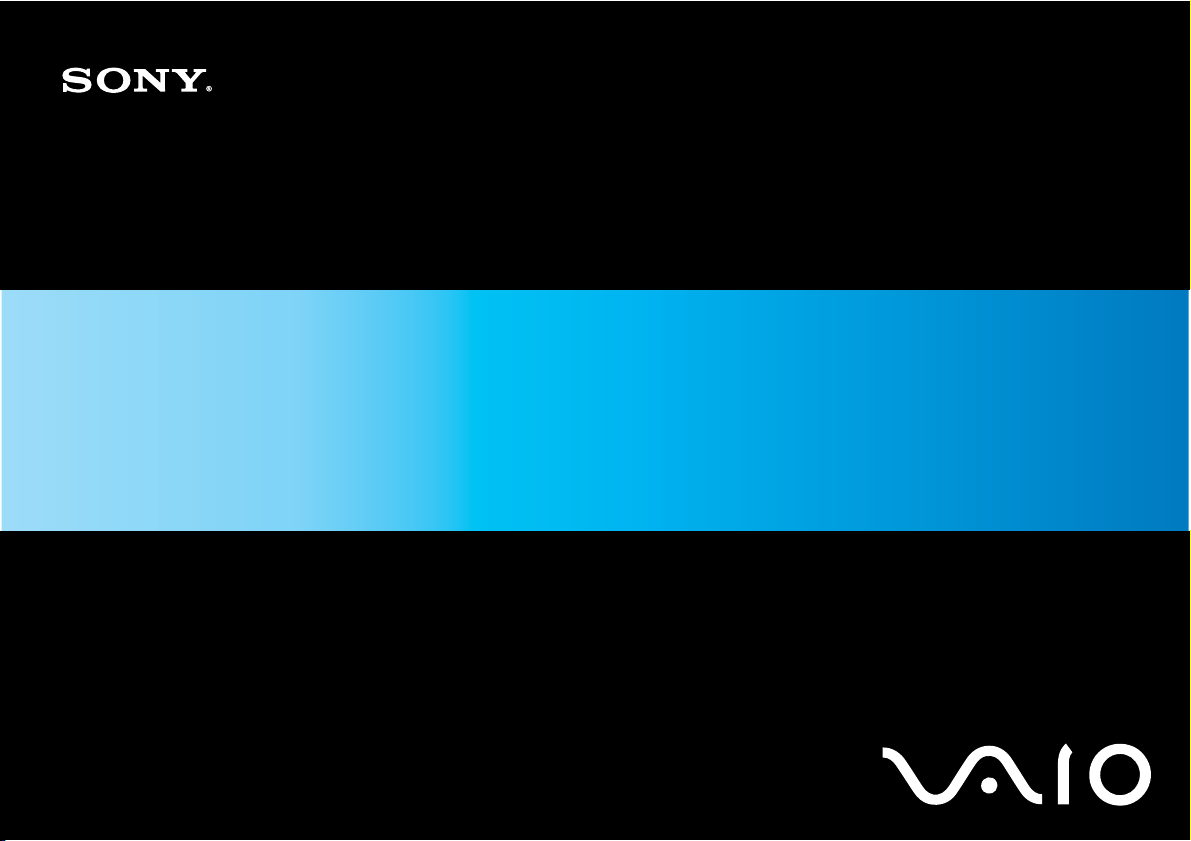
Guida dell'utente
Personal computer
Serie VGC-LV/Serie VGC-LN
N
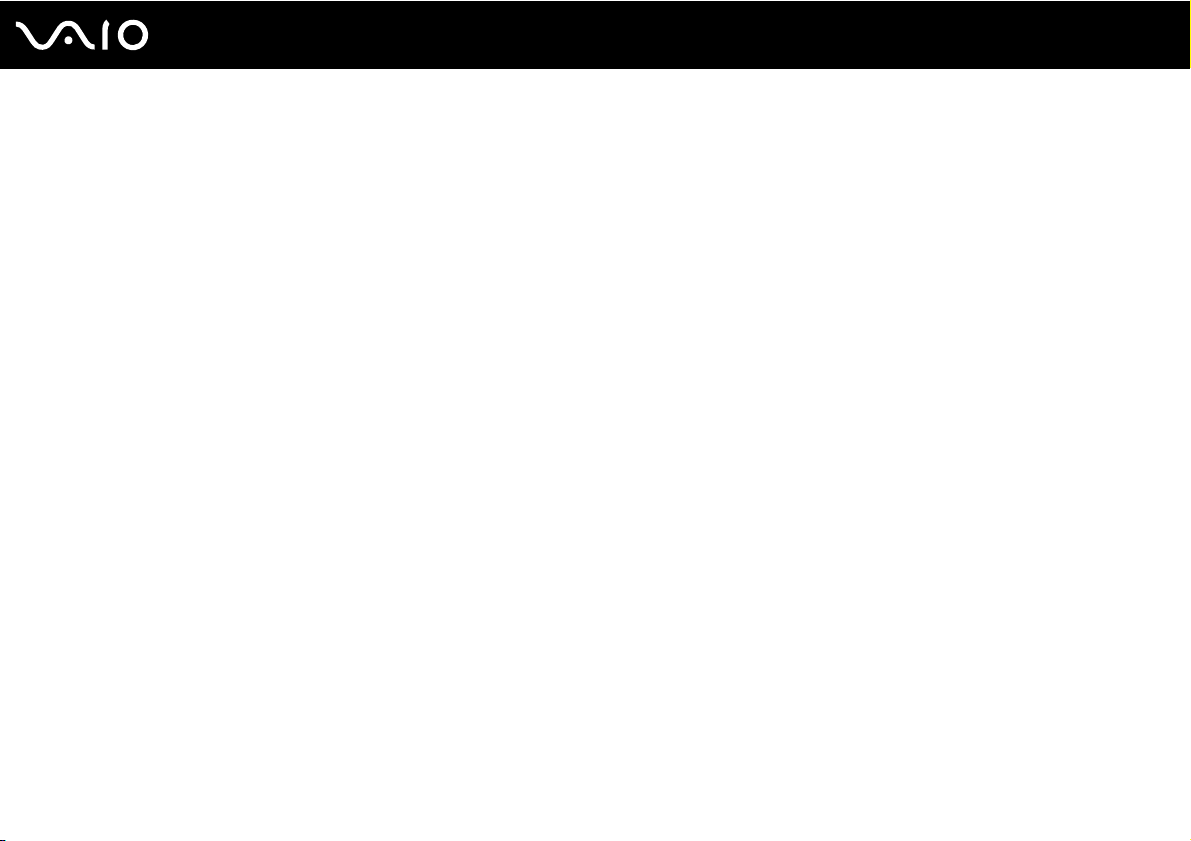
Indice
Informazioni preliminari ......................................................................................................................................................6
Avviso ..........................................................................................................................................................................7
Documentazione ..........................................................................................................................................................8
Ergonomia..................................................................................................................................................................11
Guida introduttiva .............................................................................................................................................................13
Individuazione dei comandi e delle porte ...................................................................................................................14
Informazioni sulle spie ...............................................................................................................................................20
Preparazione all'uso del computer.............................................................................................................................21
Spegnimento sicuro del computer .............................................................................................................................37
Uso del computer VAIO ...................................................................................................................................................38
Uso della tastiera .......................................................................................................................................................39
Uso del touchpad .......................................................................................................................................................43
Uso del mouse ...........................................................................................................................................................45
Uso della videocamera MOTION EYE incorporata ....................................................................................................48
Uso dell'unità disco ottico...........................................................................................................................................52
Uso della funzione TV ................................................................................................................................................61
Uso della funzione HDMI Input ..................................................................................................................................70
Uso del modulo ExpressCard ....................................................................................................................................75
Uso di Memory Stick ..................................................................................................................................................79
Uso di una scheda di memoria SD ............................................................................................................................85
Uso di Internet............................................................................................................................................................88
2
nN
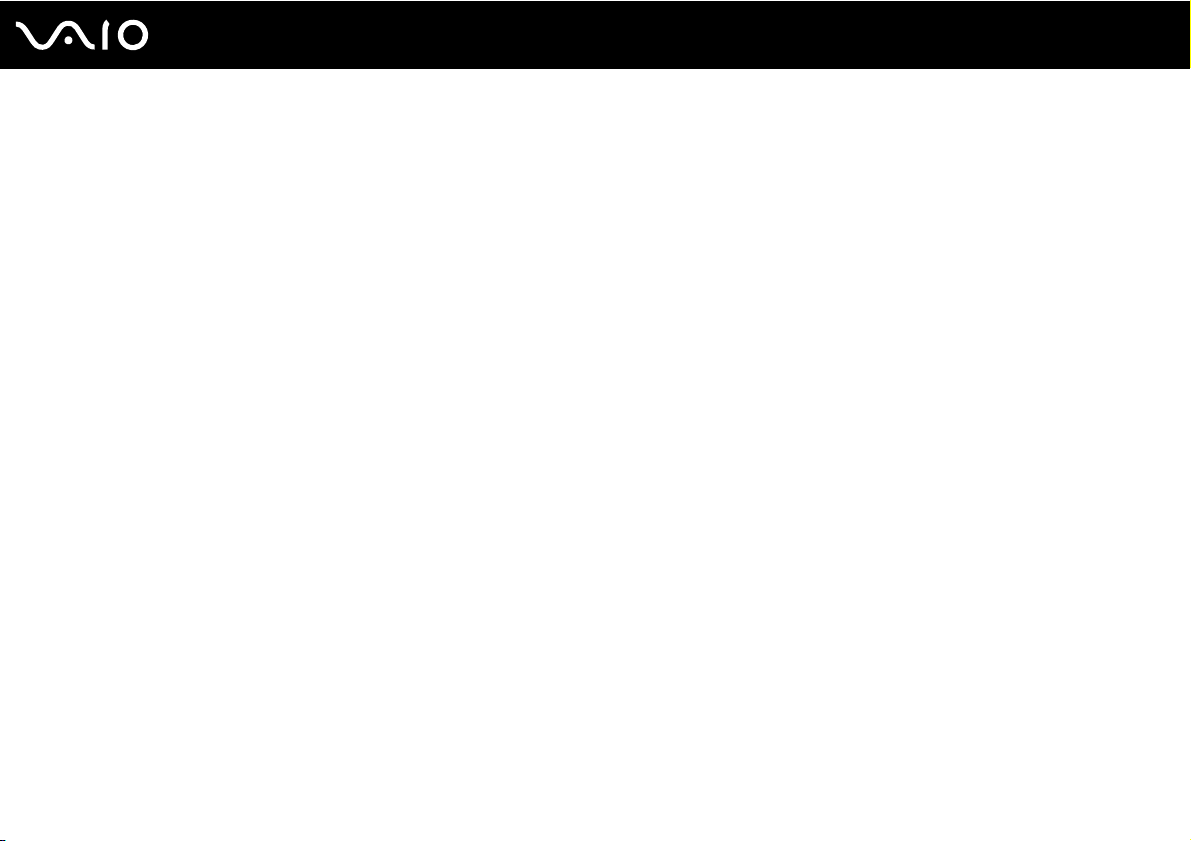
3
nN
Uso della rete LAN wireless (WLAN) .........................................................................................................................89
Uso della funzione Bluetooth .....................................................................................................................................96
Uso delle periferiche ......................................................................................................................................................102
Collegamento di altoparlanti esterni.........................................................................................................................103
Collegamento di una periferica USB........................................................................................................................105
Collegamento di una stampante ..............................................................................................................................107
Collegamento di una periferica i.LINK .....................................................................................................................108
Collegamento a una rete (LAN) ...............................................................................................................................110
Personalizzazione del computer VAIO...........................................................................................................................112
Impostazione della password...................................................................................................................................113
Preparazione all'uso del computer con VAIO Control Center ..................................................................................118
Uso della modalità di risparmio energetico ..............................................................................................................119
Aggiornamento del computer VAIO ...............................................................................................................................122
Aggiunta e rimozione dei moduli di memoria ...........................................................................................................123
Aggiunta dell'unità disco rigido.................................................................................................................................130
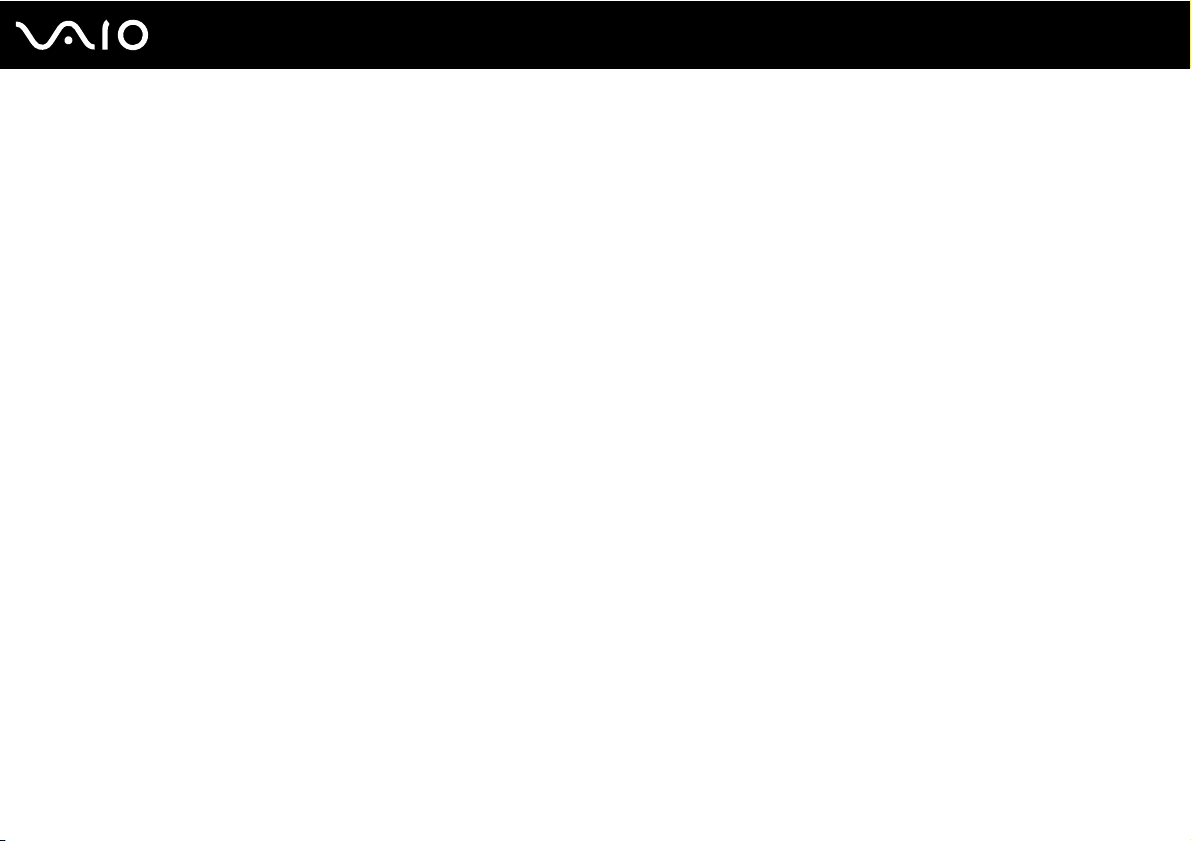
4
nN
Precauzioni ....................................................................................................................................................................136
Cura dello schermo LCD..........................................................................................................................................137
Uso delle fonti di alimentazione ...............................................................................................................................138
Cura del computer ...................................................................................................................................................139
Cura della videocamera MOTION EYE incorporata.................................................................................................142
Cura dei dischi floppy...............................................................................................................................................143
Cura dei dischi .........................................................................................................................................................144
Uso delle cuffie ........................................................................................................................................................146
Cura del Memory Stick.............................................................................................................................................147
Cura del disco rigido ................................................................................................................................................148
Aggiornamento del computer...................................................................................................................................149
Risoluzione dei problemi ................................................................................................................................................150
Computer .................................................................................................................................................................151
Sicurezza del sistema ..............................................................................................................................................157
Videocamera MOTION EYE incorporata .................................................................................................................158
Reti...........................................................................................................................................................................161
Tecnologia Bluetooth ...............................................................................................................................................164
Dischi ottici...............................................................................................................................................................168
Schermo...................................................................................................................................................................172
Stampa.....................................................................................................................................................................174
Microfono .................................................................................................................................................................175
Mouse ......................................................................................................................................................................176
Altoparlanti ...............................................................................................................................................................177
Touchpad .................................................................................................................................................................179
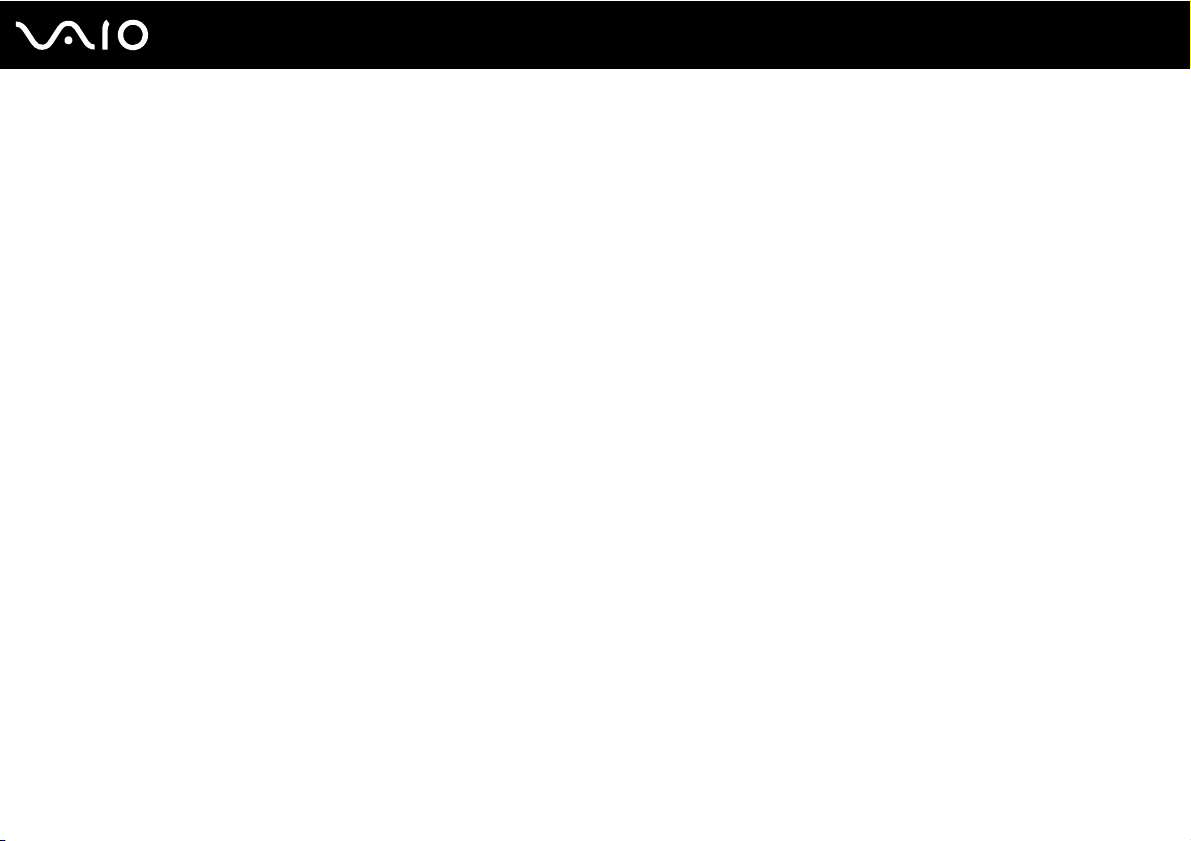
5
nN
Tastiera ....................................................................................................................................................................180
Dischi floppy.............................................................................................................................................................181
Audio/Video..............................................................................................................................................................182
HDMI........................................................................................................................................................................185
Memory Stick ...........................................................................................................................................................187
Periferiche................................................................................................................................................................188
Assistenza......................................................................................................................................................................189
Informazioni di supporto Sony .................................................................................................................................190
e-Support .................................................................................................................................................................191
Marchi ............................................................................................................................................................................193
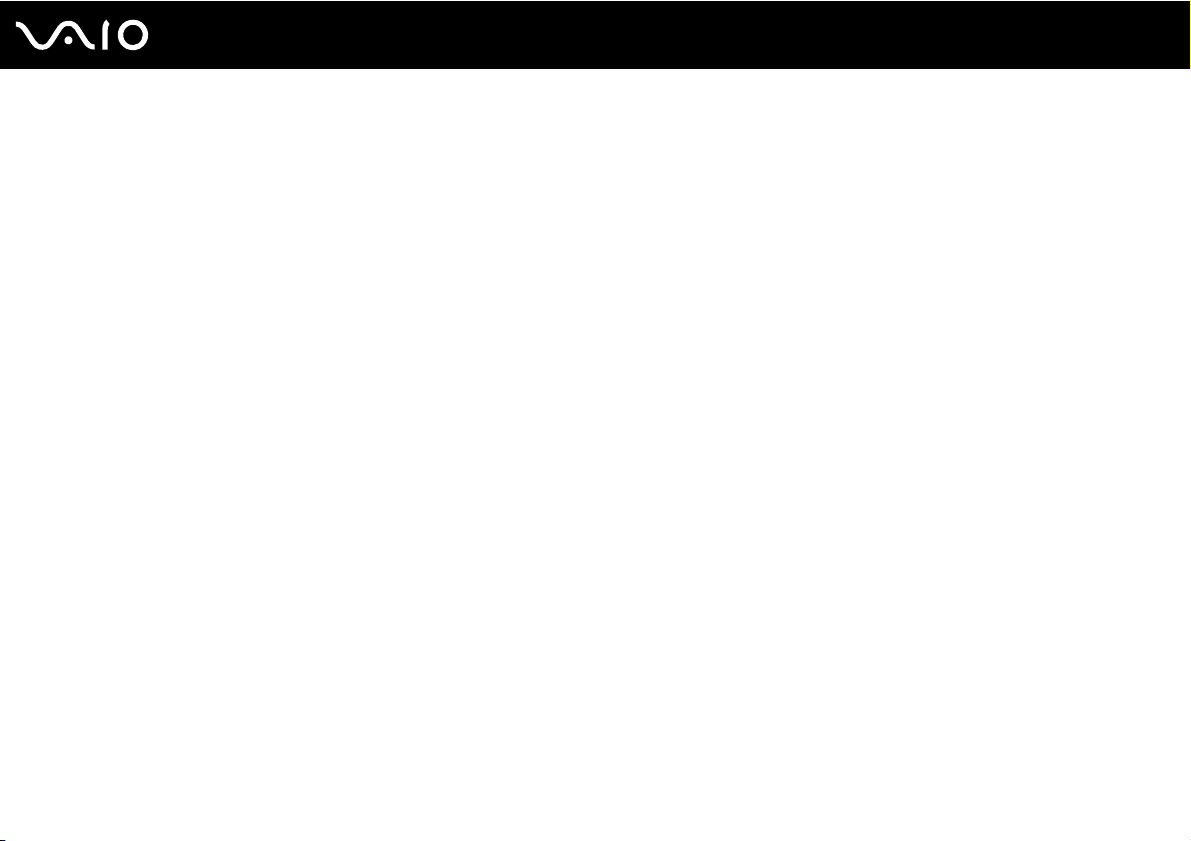
nN
Informazioni preliminari
Informazioni preliminari
Congratulazioni per avere acquistato un computer Sony VAIO®. Leggere attentamente la Guida dell'utente visualizzata.
Sony ha unito le tecnologie più avanzate nei settori audio, video, informatico e delle comunicazioni per offrire alla propria
clientela un personal computer tra i più sofisticati.
!
Le immagini esterne in questo manuale potrebbero differire leggermente da quelle visualizzare sul computer.
6
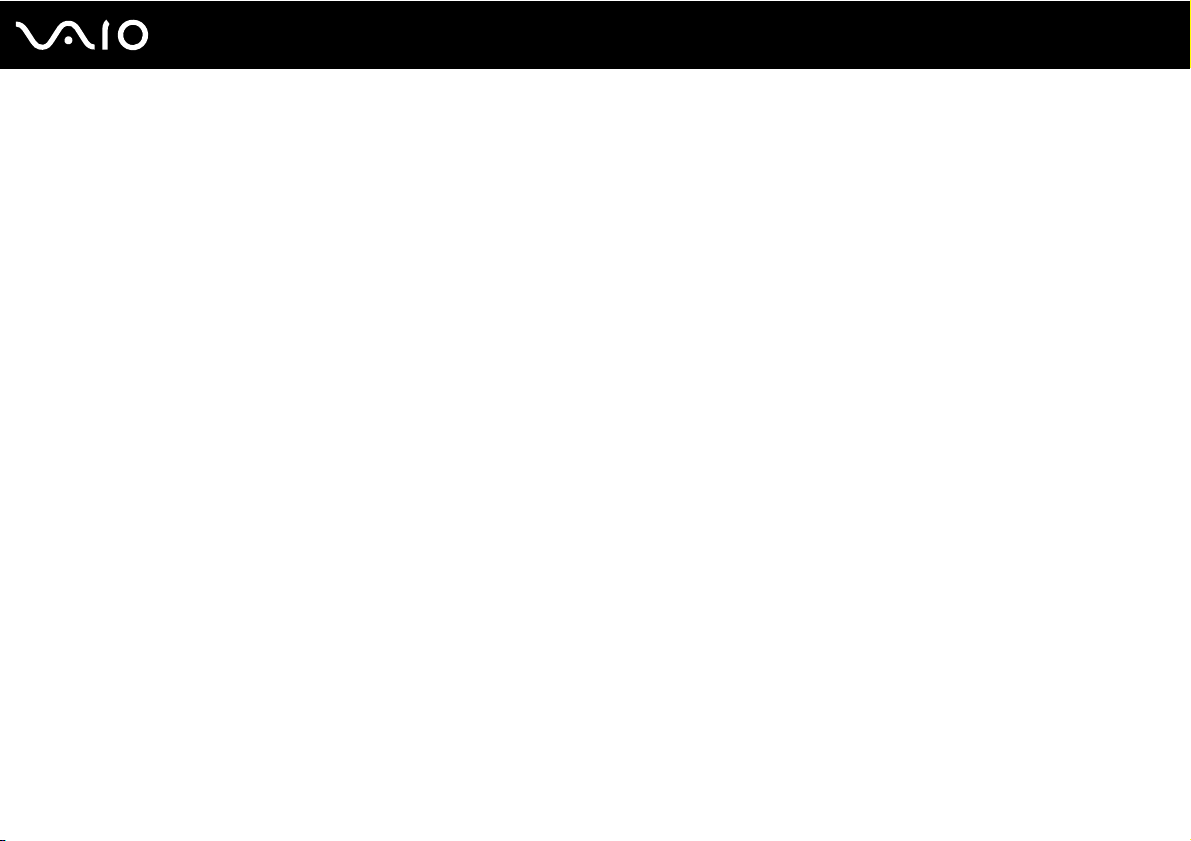
7
nN
Informazioni preliminari
Avviso
© 2008 Sony Corporation. Tutti i diritti riservati.
La presente guida e il software ivi descritto non possono essere riprodotti, tradotti o ridotti a un formato leggibile da macchina,
né interamente né in parte, senza previa autorizzazione scritta.
Sony Corporation non fornisce alcuna garanzia in relazione alla presente guida, al software o a qualsiasi altra informazione
ivi contenuta e disconosce espressamente qualsiasi garanzia implicita, commerciabilità o idoneità a impieghi particolari della
presente guida, del software e di tali altre informazioni. Sony Corporation non sarà in alcun caso responsabile per danni
accidentali, indiretti o particolari, fondati su illeciti, contratti o altro, derivanti o in relazione alla presente guida, al software
o ad altre informazioni ivi contenute.
Nella guida i contrassegni ™ o ® non sono specificati.
Sony Corporation si riserva il diritto di apportare modifiche alla presente guida e alle informazioni in essa contenute in
qualsiasi momento e senza preavviso. Il software descritto nella presente guida è soggetto ai termini di un contratto di
licenza separato.
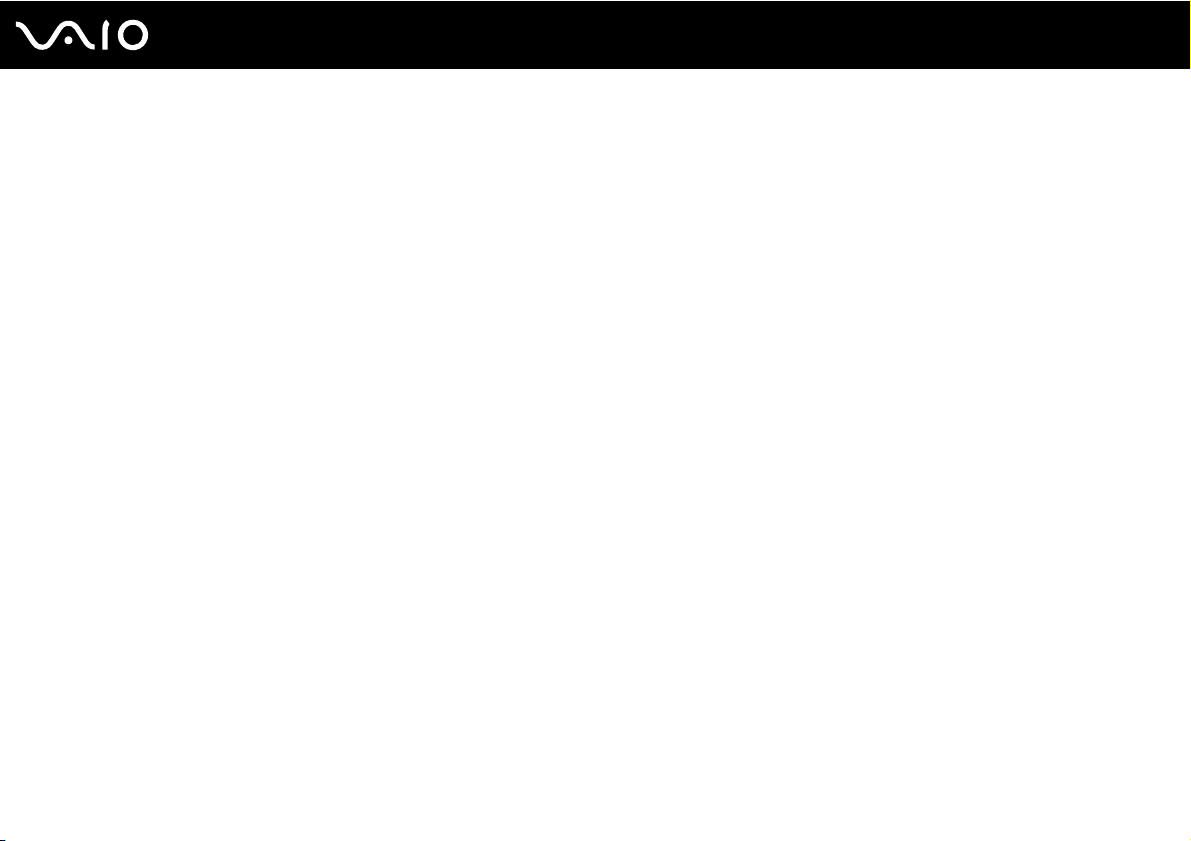
8
nN
Informazioni preliminari
Documentazione
La documentazione fornita comprende informazioni in formato cartaceo e guide dell'utente da leggere sul proprio computer VAIO.
Documentazione cartacea
❑ Guida introduttiva: descrive il processo che va dall'estrazione dall'imballaggio all'avvio di VAIO.
❑ Guida alla risoluzione dei problemi e al ripristino: riporta le soluzioni per la maggior parte dei problemi diversi da quelli
che si rilevano durante il funzionamento normale.
❑ Norme, Garanzia, Contratto di licenza e Servizio clienti: contiene le condizioni della garanzia Sony, Guida alle norme
di sicurezza, Guida alle norme sui modem, Guida alle norme per LAN wireless, Guida alle norme per WAN wireless,
Guida alle norme Bluetooth, Contratto di licenza software con l'utente finale e Servizi di assistenza Sony.
Documentazione non cartacea
❑ Guida dell'utente (la presente guida): in cui sono spiegate le funzioni del computer. Sono anche presenti informazioni
sui programmi forniti col computer e soluzioni per la maggior parte dei problemi comuni. La Guida dell'utente è fornita
in formato PDF per una facile visualizzazione e stampa.
Per visualizzare questa Guida in linea:
1 Fare doppio clic sull'icona Guida dell'utente VAIO (VAIO User Guide) sul desktop.
2 Aprire la cartella corrispondente alla propria lingua.
3 Selezionare la guida che si desidera leggere.
✍
È possibile scorrere manualmente le guide dell'utente selezionando Computer > VAIO (C:) (l'unità C) > Documentazione (Documentation) >
Documentazione (Documentation) e aprendo la cartella per la propria lingua.
Per accedere ai siti Web descritti in questo manuale facendo clic sui rispettivi URL che iniziano con http://, il computer deve essere connesso a Internet.
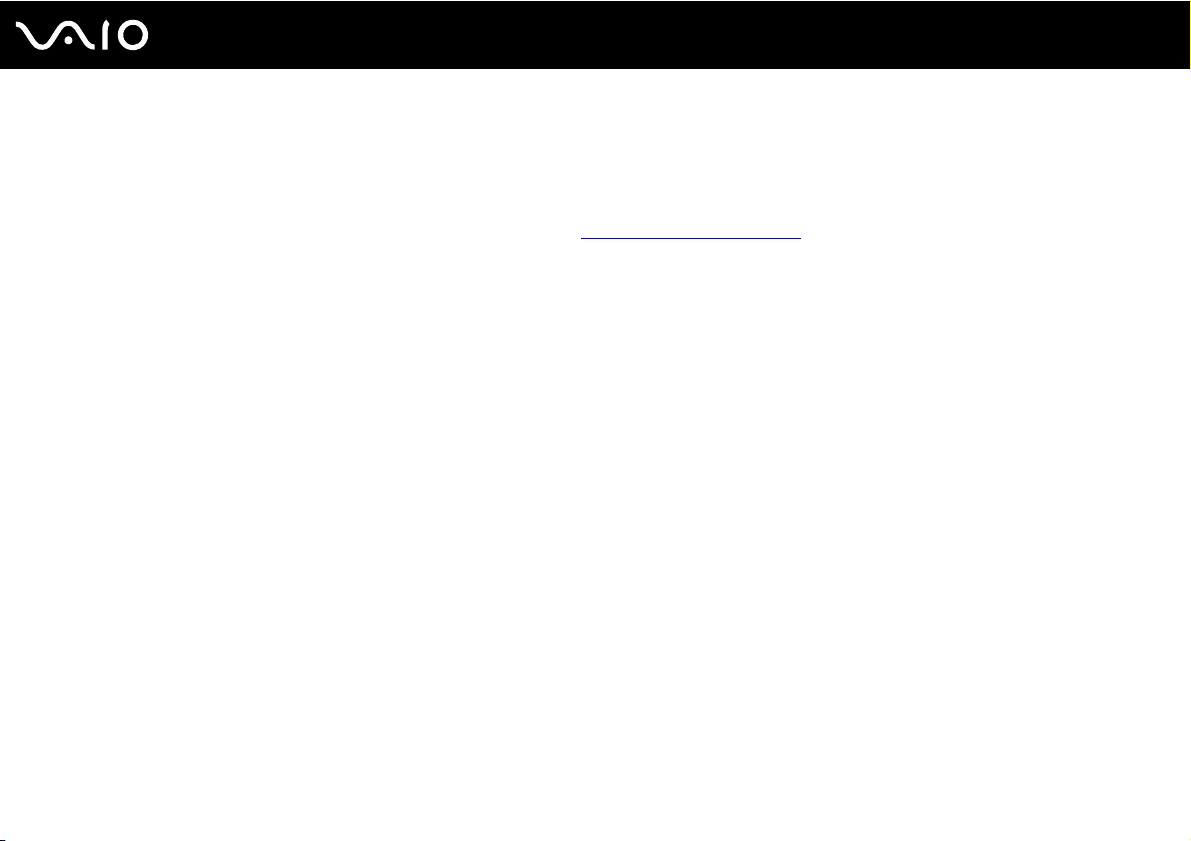
Informazioni preliminari
❑ Specifiche: le specifiche in linea descrivono le configurazioni hardware e software del computer VAIO.
Per visualizzare le specifiche in linea:
1 Connettersi a Internet.
2 Andare al sito Web dell'assistenza Sony all'indirizzo http://www.vaio-link.com/
.
✍
È possibile disporre di un disco separato che contiene la documentazione degli accessori in bundle.
9
nN

10
nN
Informazioni preliminari
Guida e supporto tecnico di Windows
Guida e supporto tecnico di Windows è una fonte inesauribile di consigli pratici, esercitazioni e dimostrazioni che facilitano
l'utilizzo del computer.
Utilizzare la funzione di ricerca, l'indice o il sommario per visualizzare tutte le risorse disponibili della Guida in linea di
Windows, comprese quelle Internet.
Per accedere alla Guida e supporto tecnico di Windows, fare clic su Start, quindi su Guida e supporto tecnico.
In alternativa, accedere alla Guida e supporto tecnico di Windows tenendo premuto il tasto Microsoft Windows
e premendo il tasto F1.
Altre fonti
❑ Per informazioni dettagliate sulle funzioni del software che si sta utilizzando e sulla risoluzione dei problemi, fare
riferimento alla Guida in linea.
❑ Visitare http://www.club-vaio.com
per esercitazioni in linea sul software VAIO preferito.
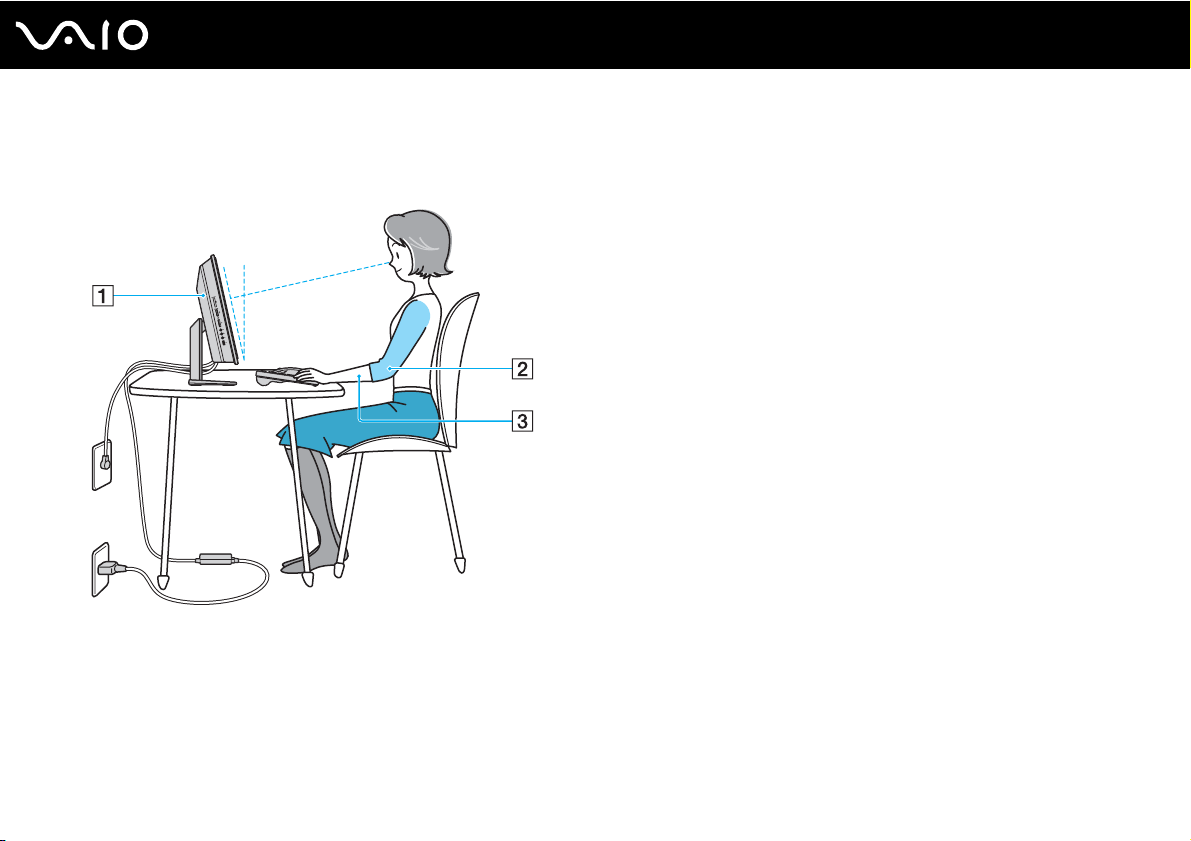
Ergonomia
Nei limiti del possibile, si consiglia di attenersi alle seguenti norme ergonomiche:
11
nN
Informazioni preliminari
❑ Posizione del computer: lo schermo deve essere posizionato esattamente di fronte all'utente (1). Quando si utilizza la
tastiera, il dispositivo di puntamento o il mouse esterno, tenere gli avambracci orizzontalmente (2) e i polsi in posizione
neutra e comoda (3). La parte superiore delle braccia deve scendere naturalmente lungo i fianchi. Interrompere di tanto
in tanto l'utilizzo del computer. L'utilizzo eccessivo del computer può provocare stanchezza degli occhi e tensione ai
muscoli e ai tendini.
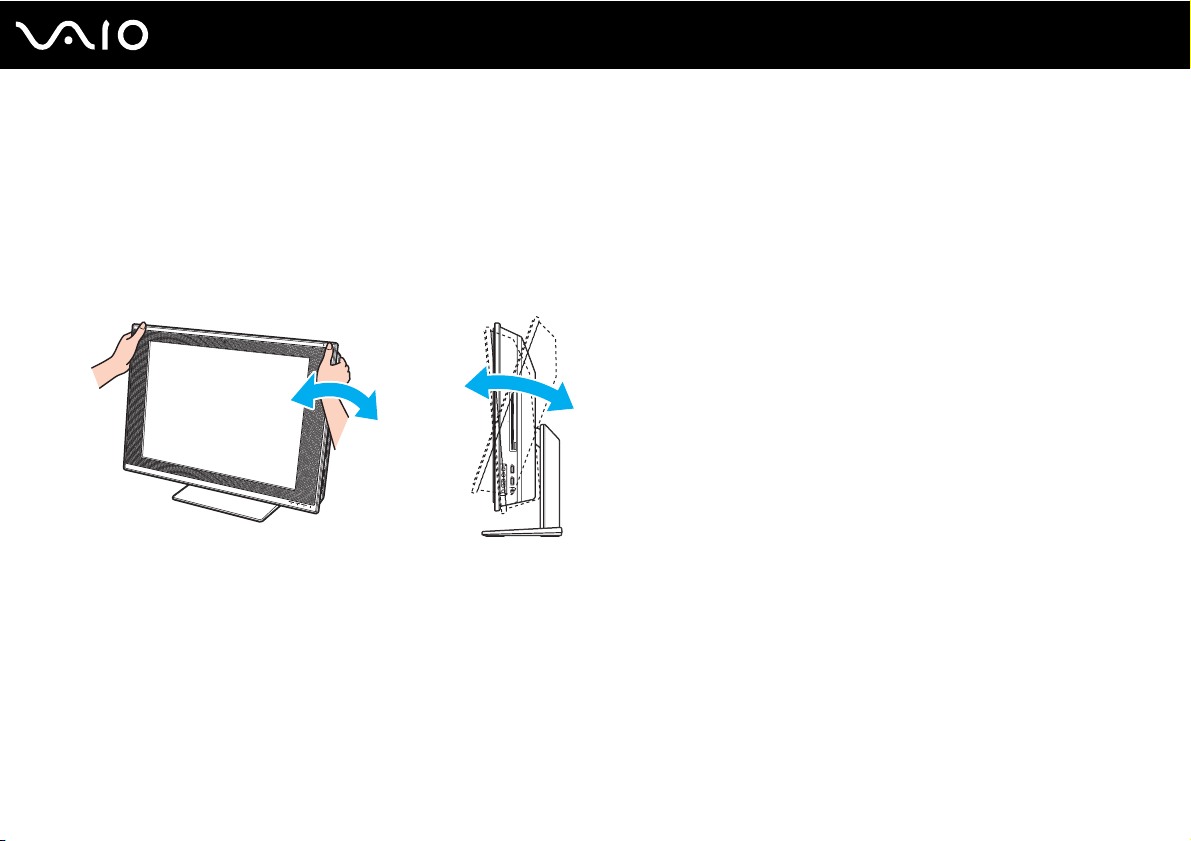
12
nN
Informazioni preliminari
❑ Attrezzatura e postura: scegliere una sedia che abbia un buon sostegno per la schiena. Regolare l'altezza della sedia
in modo da avere le piante dei piedi ben appoggiate sul pavimento. Per stare più comodi potrebbe essere utile anche un
poggiapiedi. Quando si è seduti, mantenere una postura rilassata ed eretta ed evitare di curvarsi in avanti o di inclinarsi
troppo all'indietro.
❑ Angolazione dello schermo: inclinare lo schermo fino alla posizione ottimale. Se si riesce a regolare la posizione dello
schermo sull'angolazione ideale, gli occhi e i muscoli si affaticano molto meno. Non dimenticare di regolare anche la
luminosità dello schermo.
!
Quando si regola l'angolazione dello schermo, non esercitare pressioni eccessive sul computer, in particolare al centro della griglia degli altoparlanti,
in modo da evitare il rischio di danni meccanici.
❑ Illuminazione: posizionare il computer in modo che la luce artificiale e naturale non causi riflessi sullo schermo. Per
evitare che appaiano macchie luminose sullo schermo, servirsi dell'illuminazione indiretta. Una corretta illuminazione
migliora il comfort, ma anche l'efficienza sul lavoro.
❑ Ventilazione: accertarsi che vi sia uno spazio libero dall'unità principale di almeno 10 cm dietro e 20 cm ai lati.
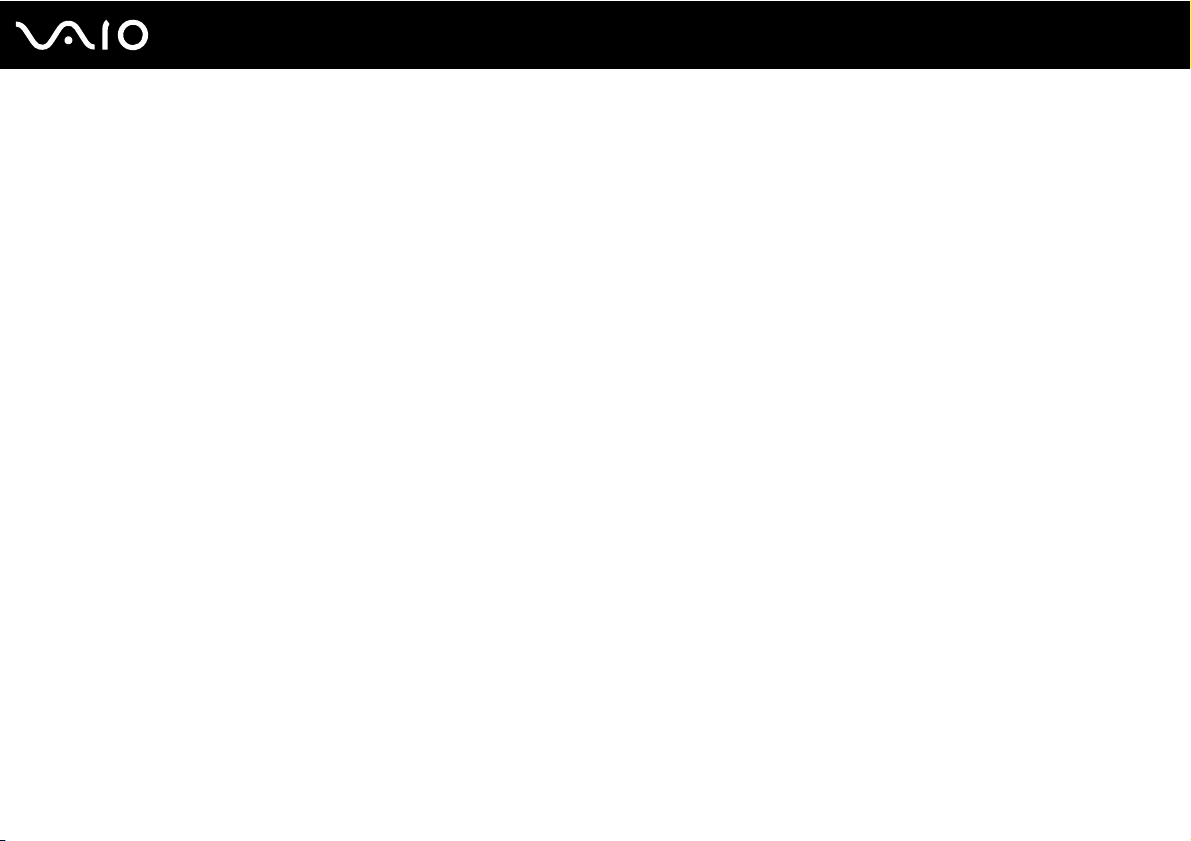
Guida introduttiva
In questa sezione sono fornite informazioni preliminari sull'utilizzo del computer VAIO.
❑ Individuazione dei comandi e delle porte (pagina 14)
❑ Informazioni sulle spie (pagina 20)
❑ Preparazione all'uso del computer (pagina 21)
❑ Spegnimento sicuro del computer (pagina 37)
13
nN
Guida introduttiva
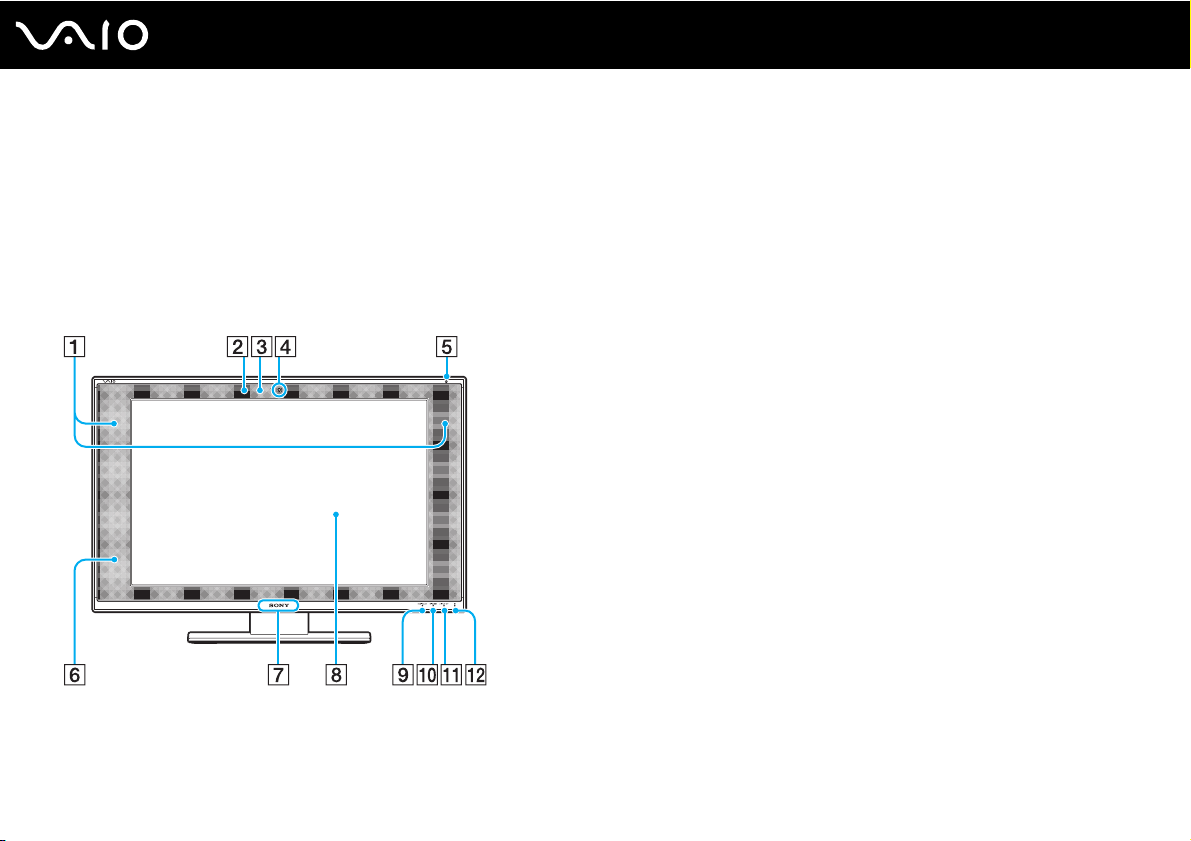
14
nN
Guida introduttiva
Individuazione dei comandi e delle porte
È opportuno dedicare qualche istante all'individuazione dei comandi e delle porte che saranno illustrati nelle pagine seguenti.
!
L'aspetto del vostro computer può essere diverso rispetto alle illustrazioni di questo manuale a causa di variazioni nelle caratteristiche tecniche.
Può anche variare in funzione del paese o dell'area geografica.
Vista anteriore
A Altoparlanti incorporati (stereo)
B Microfono incorporato (mono)
C Spia della videocamera MOTION EYE incorporata (pagina 20)
D Videocamera MOTION EYE incorporata (pagina 48)
E Spia di alimentazione (pagina 20)
F Sensore remoto
Per l'uso, puntare il telecomando in dotazione verso questo
sensore.
G Spia del logo SONY (pagina 118)
H Schermo LCD (pagina 137)
I Spia HDMI SELECT (pagina 20)
J Spia WIRELESS (pagina 20)
K Spia DISPLAY OFF (pagina 20)
L Unità disco rigido/Spia unità disco ottico (pagina 20)
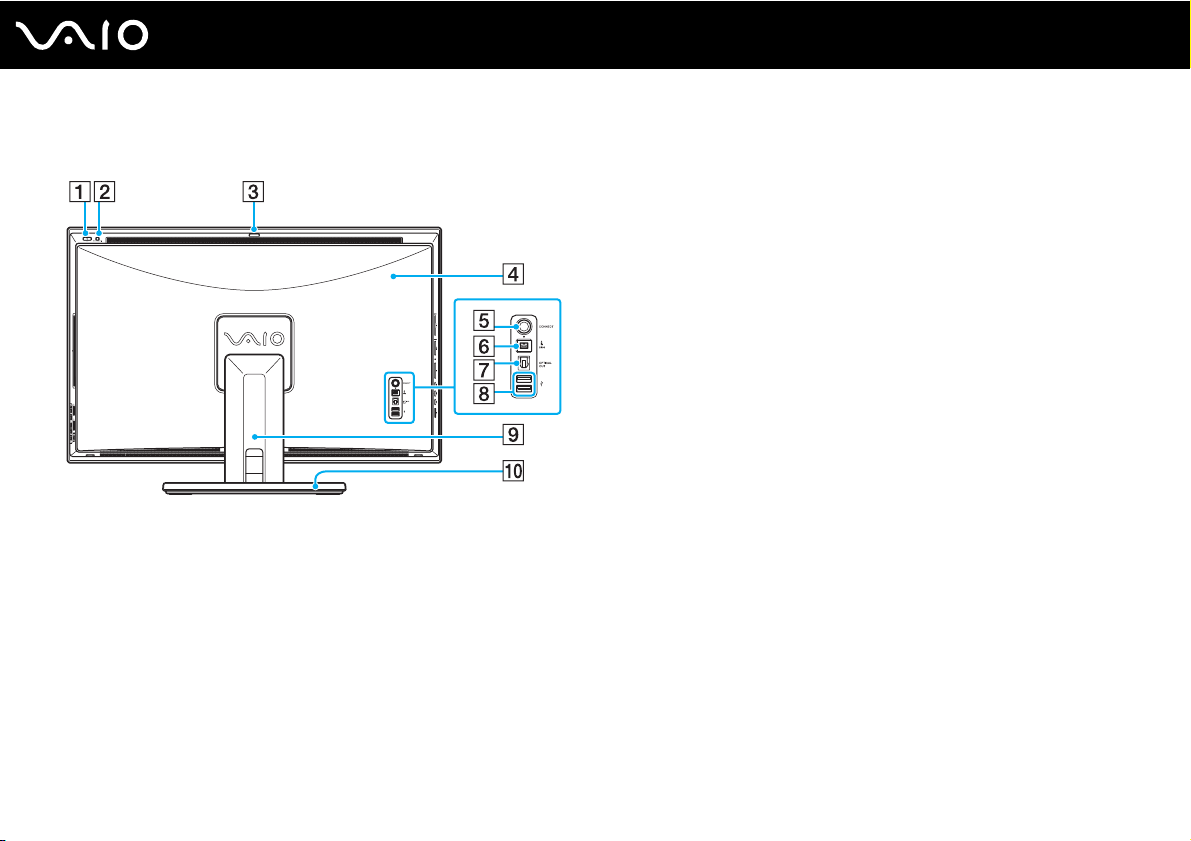
Vista posteriore
15
nN
Guida introduttiva
A Pulsante di alimentazione
B Pulsante DISPLAY OFF
Premere questo pulsante per spegnere la retroilluminazione
dello schermo. Quando è selezionato l'ingresso HDMI
(pagina 71), premendo questo pulsante si disattiva il volume.
C Dispositivo di regolazione dell'angolazione della videocamera
(pagina 48)
D Coperchio del pannello posteriore
Rimuovere il coperchio del pannello posteriore per accedere
alle porte e ai jack retrostanti (pagina 21).
E Pulsante CONNECT (pagina 30), (pagina 32)
F Porta i.LINK a 4 piedini (S400) (pagina 108)
G Porta OPTICAL OUT (pagina 103)
(Velocità di campionamento output: 44,1 KHz/48,0 KHz/96,0 KHz)
H Porte USB Hi-Speed (USB 2.0)
*
(pagina 105)
I Coperchio del supporto
Rimuovere il coperchio del supporto per bloccare i cavi e tenerli
in ordine (pagina 21).
J Supporto (pagina 141)
* Supportano la velocità alta/completa/bassa.
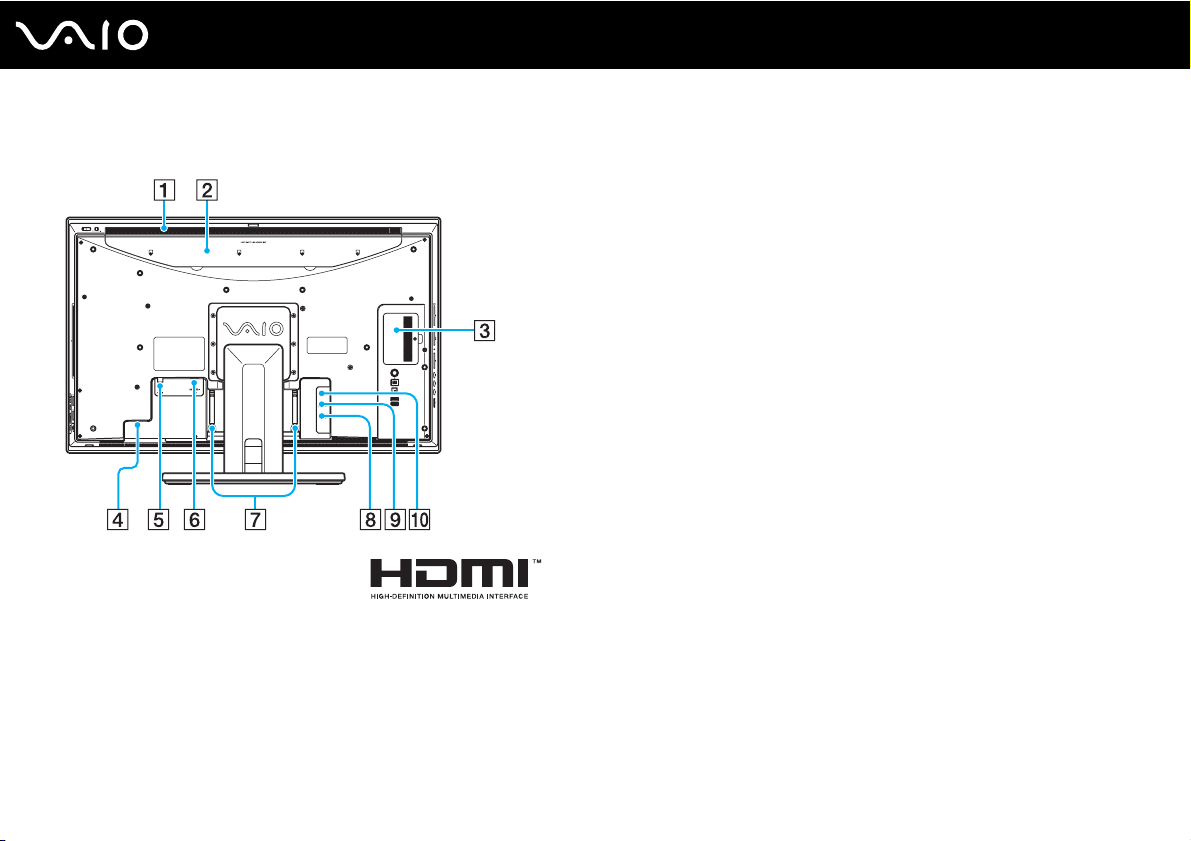
Modelli serie VGC-LV
16
nN
Guida introduttiva
A Uscita per l'aria (pagina 140)
B Coperchio dell'HARD DISK DRIVE ACCESS BAY (pagina 131)
C Sportello dell'alloggiamento dei moduli di memoria (pagina 125)
D Porta di ingresso CA (pagina 26)
E Porta ingresso VHF/UHF
*
(pagina 61)
F Porta HDMI INPUT (pagina 70)
G Fermacavo (pagina 29)
H Porta ingresso S VIDEO
Per collegare una periferica esterna, quale un videoregistratore.
I Presa A/V INPUT
Per collegare una periferica esterna, quale un videoregistratore.
*
*
J Porta di rete (Ethernet) (pagina 110)
* Solo su alcuni modelli.
!
L'area intorno all'uscita per l'aria (1) si scalda quando il computer
è acceso. Lasciare raffreddare il computer prima di toccarla.
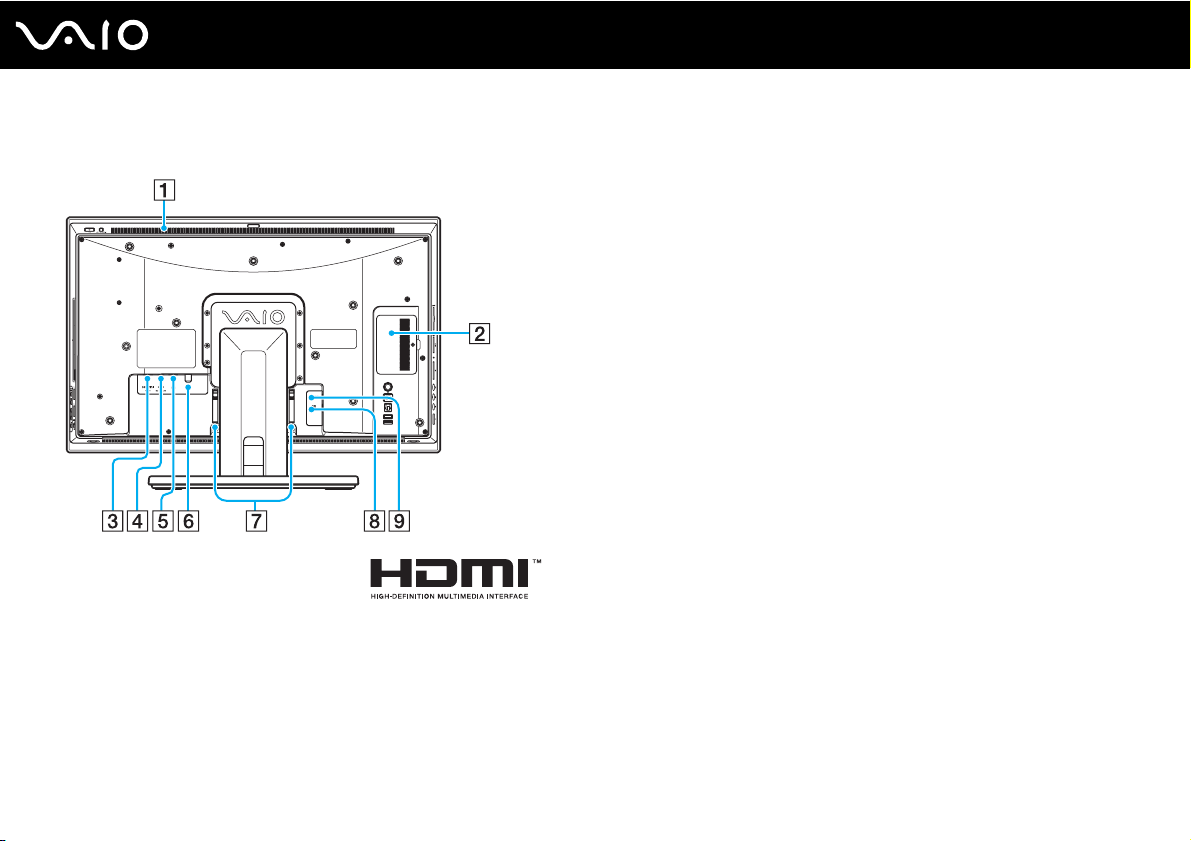
Modelli serie VGC-LN
17
nN
Guida introduttiva
A Uscita per l'aria (pagina 140)
B Sportello dell'alloggiamento dei moduli di memoria (pagina 125)
C Porta HDMI INPUT (pagina 70)
D Porta DC IN (pagina 26)
E Porta di rete (Ethernet) (pagina 110)
F Porta ingresso VHF/UHF
*
(pagina 61)
G Fermacavo (pagina 29)
H Porta ingresso S VIDEO
Per collegare una periferica esterna, quale un videoregistratore.
I Presa A/V INPUT
Per collegare una periferica esterna, quale un videoregistratore.
* Solo su alcuni modelli.
*
*
!
L'area intorno all'uscita per l'aria (1) si scalda quando il computer
è acceso. Lasciare raffreddare il computer prima di toccarla.
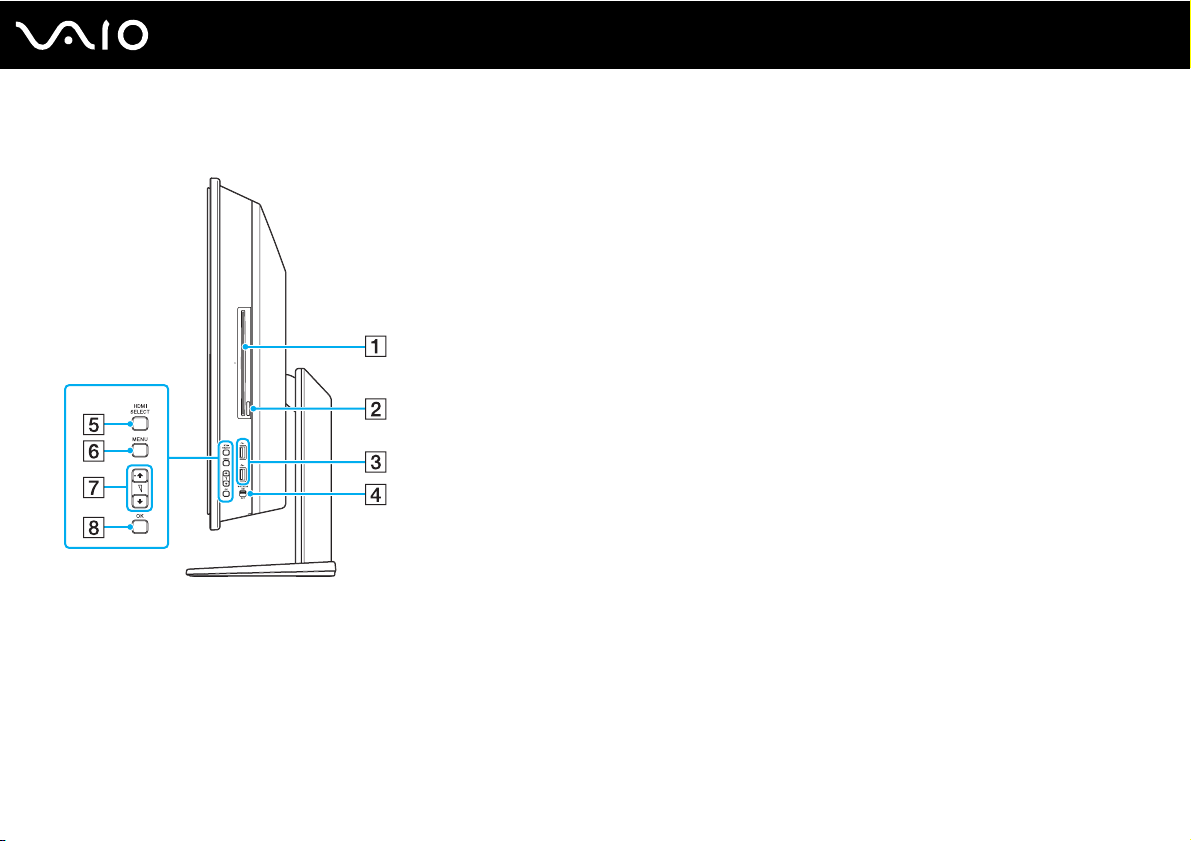
Vista da destra
A Unità disco ottico (pagina 52)
B Pulsante di espulsione dell'unità (pagina 53)
C Porte USB Hi-Speed (USB 2.0)
D Switch WIRELESS (pagina 89)
E Pulsante HDMI SELECT (pagina 71)
F Pulsante MENU (pagina 71)
G Pulsanti Su/Giù (pagina 71)
H Pulsante OK (pagina 71)
* Supportano la velocità alta/completa/bassa.
*
(pagina 105)
18
nN
Guida introduttiva
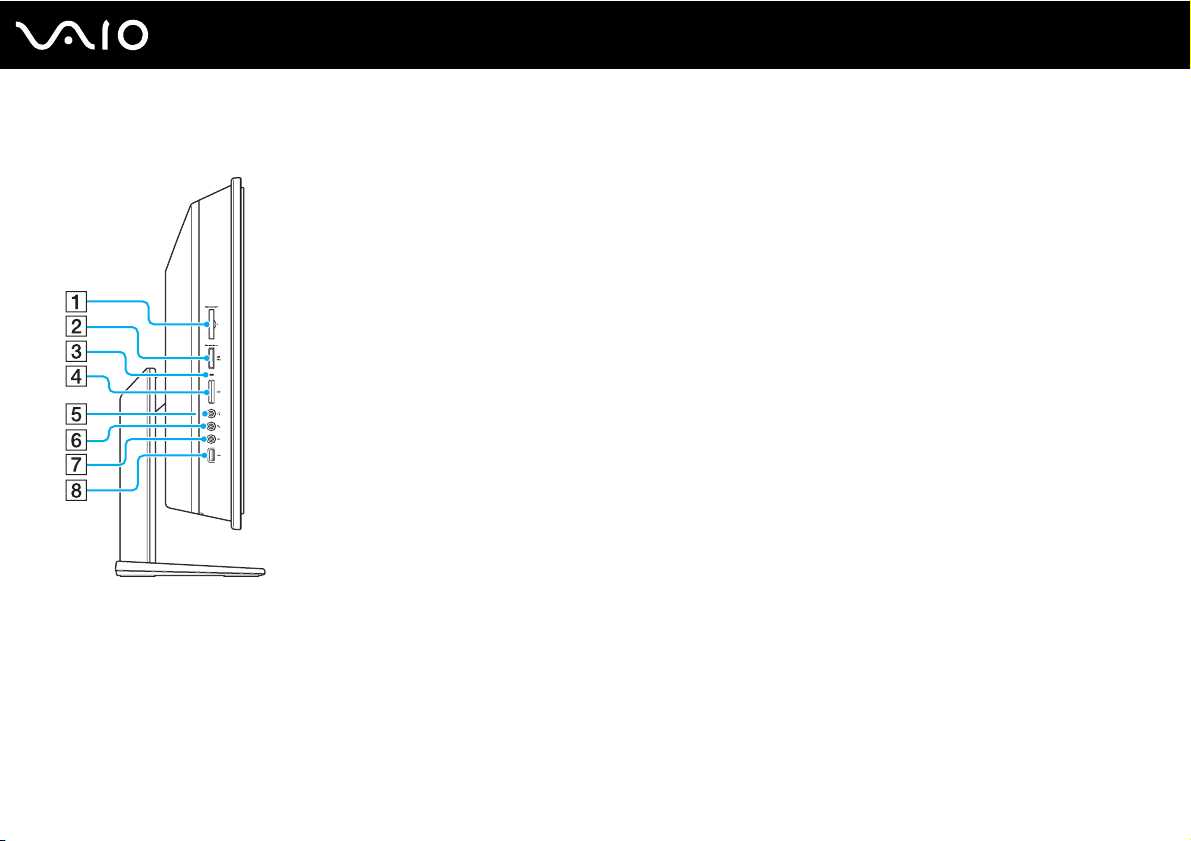
Vista da sinistra
19
nN
Guida introduttiva
A Slot per ExpressCard/34
B Slot per Memory Stick
(pagina 75)
*1
(pagina 79)
C Spia accesso supporti (pagina 20)
D Slot per scheda di memoria SD (pagina 85)
E Presa per le cuffie (pagina 103)
F Presa del microfono
Per collegare un microfono esterno.
G Jack Line In
Per collegare una periferica audio esterna per l'ingresso audio.
H Porta USB Hi-Speed (USB 2.0)
*1
Il computer supporta Memory Stick standard e duo.
*2
Supportano la velocità alta/completa/bassa.
*2
(pagina 105)
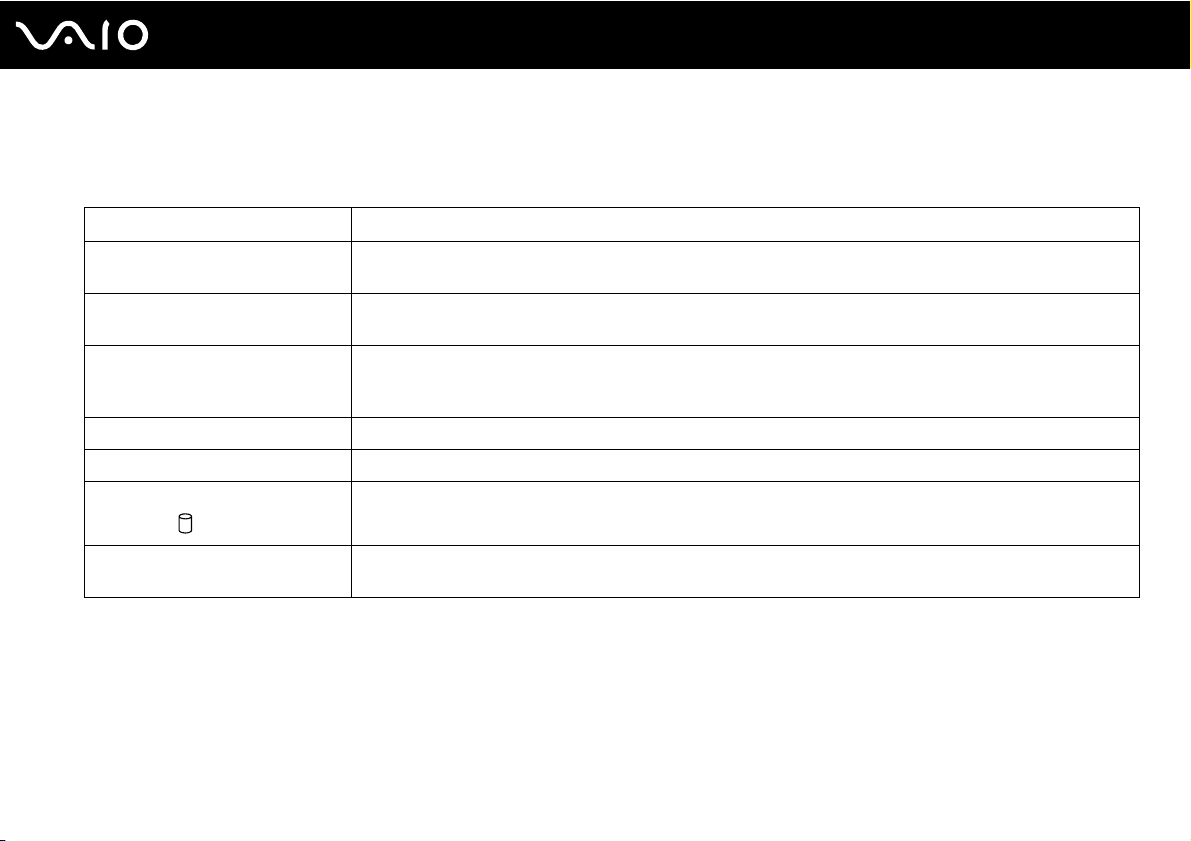
Guida introduttiva
Informazioni sulle spie
Sul computer sono presenti le spie riportate di seguito:
Spia Funzioni
Alimentazione 1 Si illumina di verde quando il computer è acceso, di arancione quando il computer si trova in modalità
Sospensione e si spegne quando il computer è spento.
Videocamera MOTION EYE
incorporata
Accesso supporti Si illumina quando vengono letti o scritti dati su una scheda di memoria (non attivare la modalità Sospensione
HDMI SELECT Si illumina di verde quando è selezionato l'ingresso HDMI.
DISPLAY OFF Si illumina di arancione quando la retroilluminazione dello schermo è disattivata.
Spia unità disco rigido/unità
disco ottico
WIRELESS Si illumina quando lo switch WIRELESS è attivato, a condizione che una o più opzioni wireless siano abilitate
Si illumina quando viene utilizzata la videocamera MOTION EYE incorporata.
o spegnere il computer quando questa spia è accesa). Quando la spia è spenta, la scheda di memoria non
è in uso.
Si illumina quando l'unità sta leggendo o scrivendo i dati. Non attivare la modalità Sospensione o spegnere il
computer quando questa spia è accesa.
nella finestra VAIO Smart Network.
20
nN
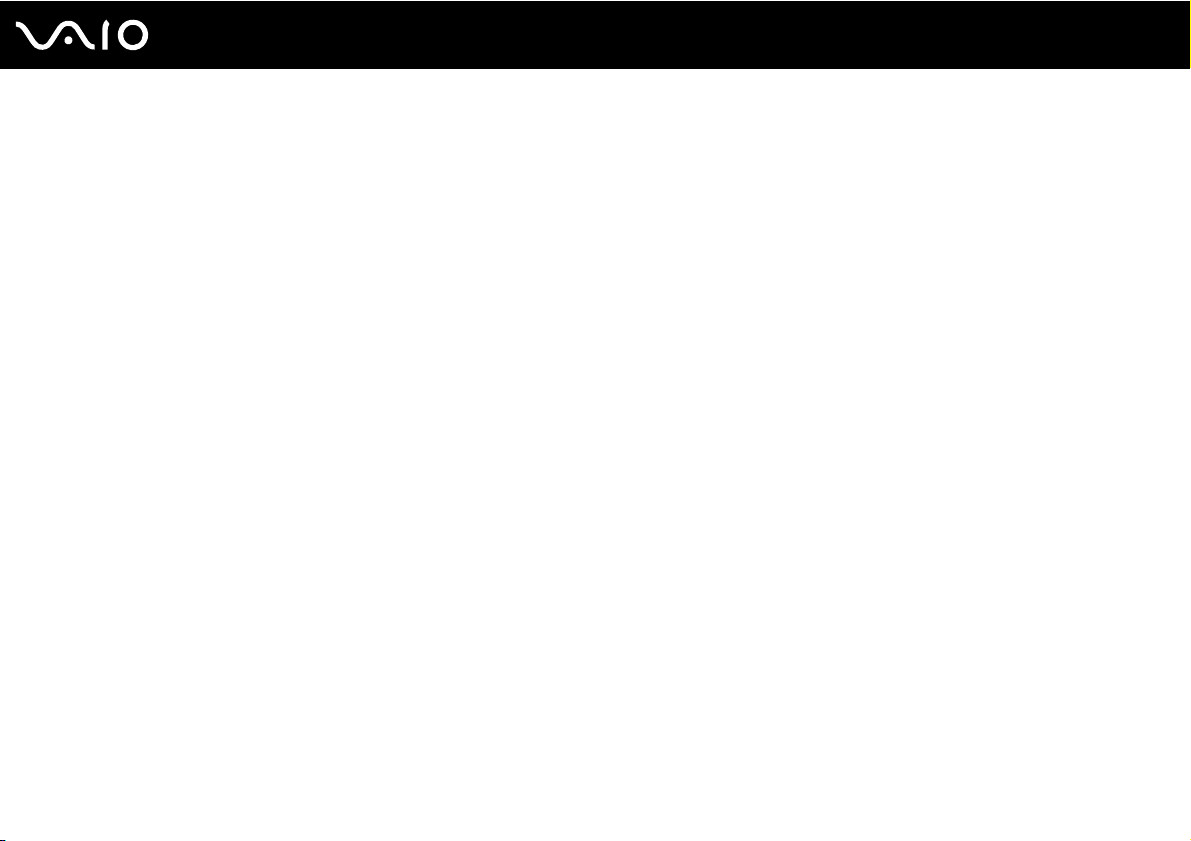
21
nN
Guida introduttiva
Preparazione all'uso del computer
Rimozione e rimontaggio dei coperchi
Prima di accedere ad alcune porte e connettori della parte posteriore del computer, è necessario rimuovere in primo luogo il
coperchio del pannello posteriore del computer e il coperchio del supporto dalla base.
Per rimuovere il pannello posteriore e il coperchio del supporto dalla base
1 Capovolgere con delicatezza il computer su una superficie piana.
!
Quando si capovolge il computer, accertarsi di collocarlo su un panno morbido per evitare di danneggiare lo schermo LCD.
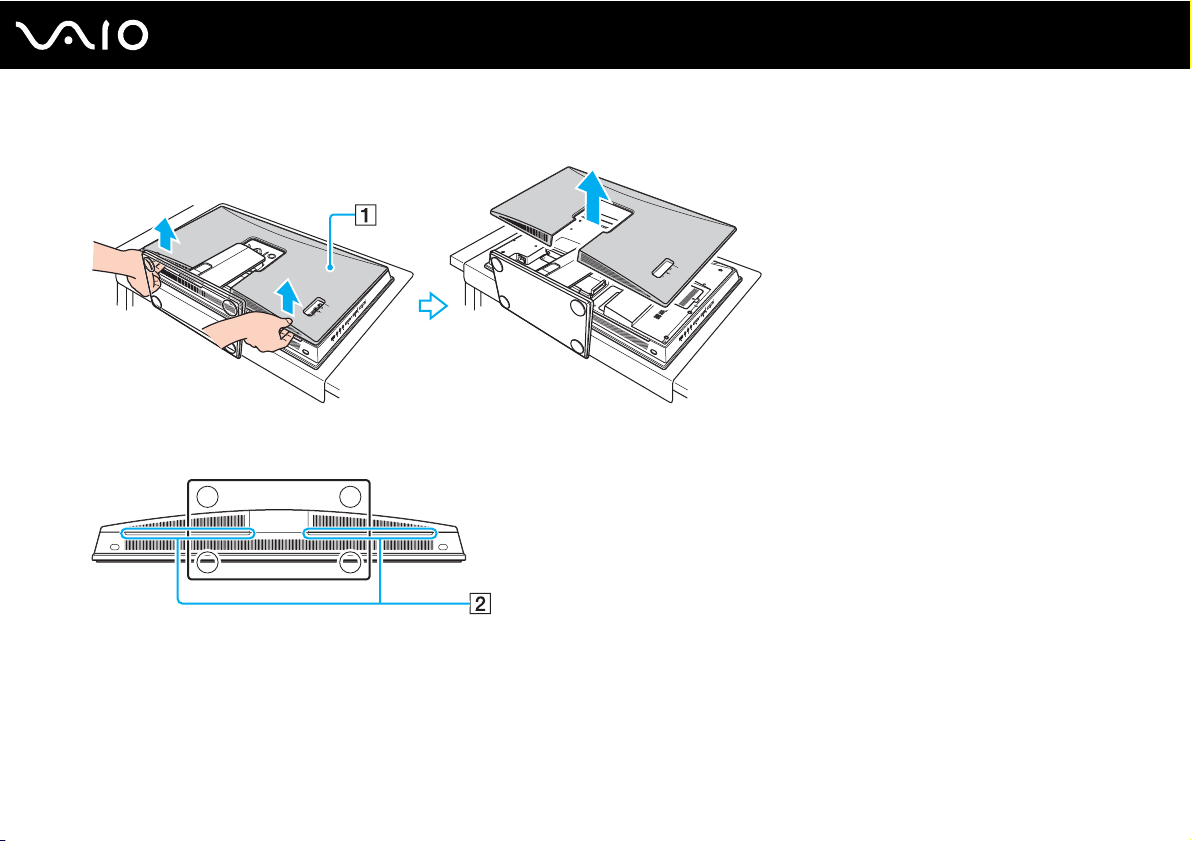
22
nN
Guida introduttiva
2 Afferrare il coperchio del pannello posteriore (1) con entrambe le mani, estrarlo con delicatezza e rimuoverlo dal computer.
!
Infilare la punta delle dita sotto il coperchio del pannello posteriore (2) mentre si rimuove il coperchio dal computer.
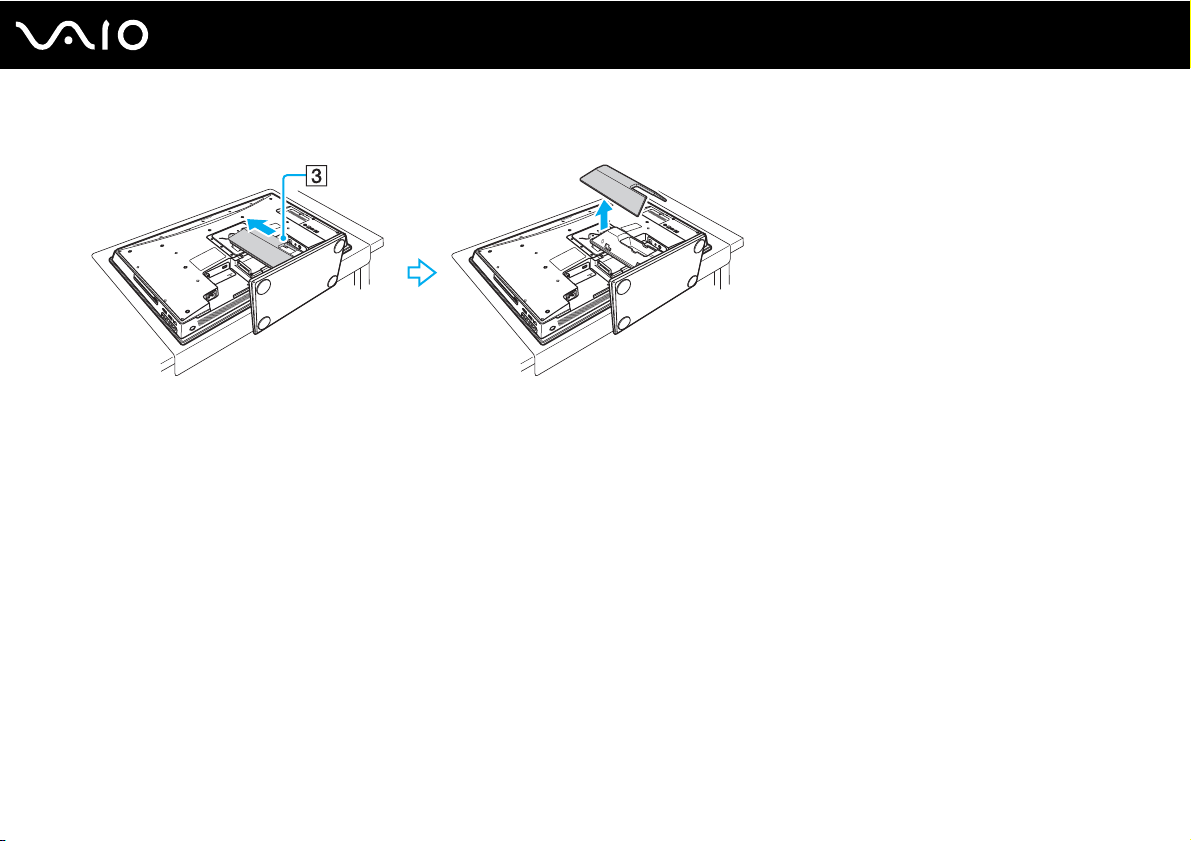
nN
Guida introduttiva
3 Fare scorrere il coperchio del supporto dalla base (3) in direzione della freccia e rimuoverlo dal supporto della base.
23
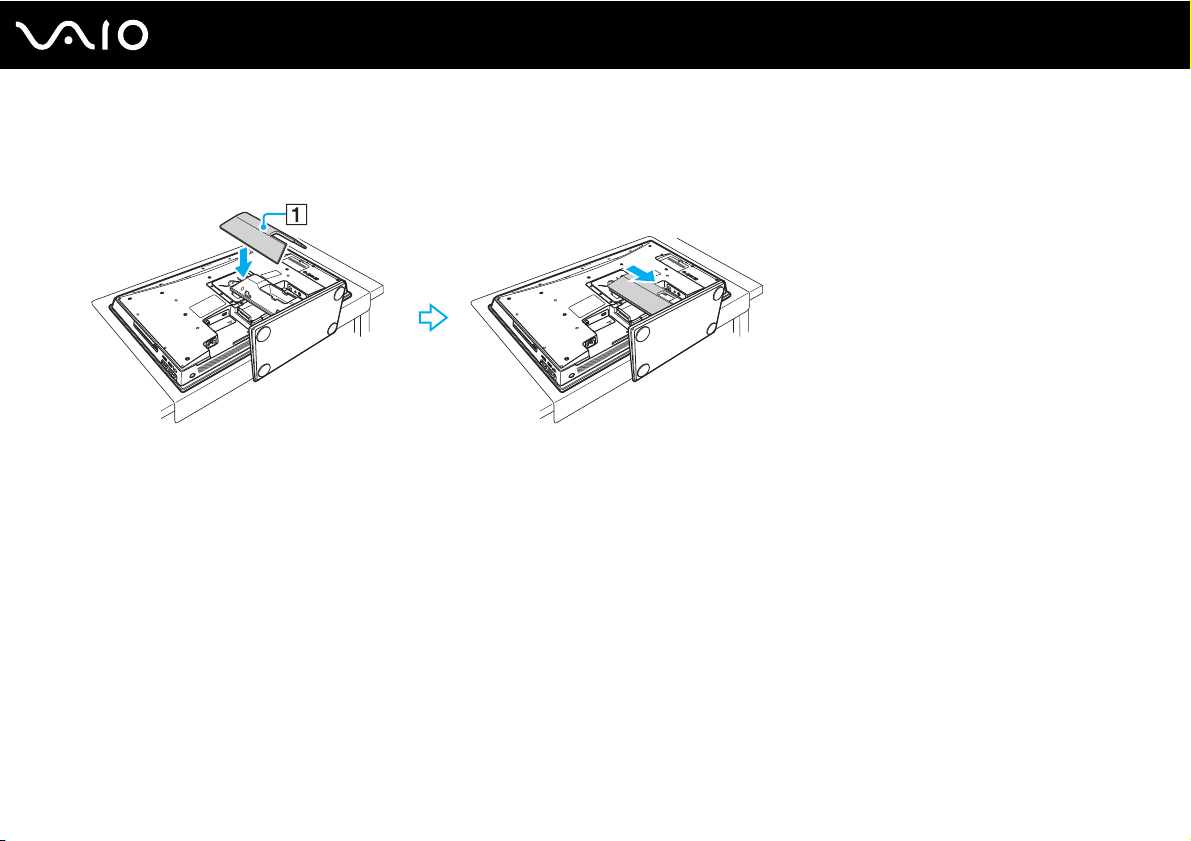
nN
Guida introduttiva
Per rimontare il pannello posteriore e il coperchio del supporto dalla base
1 Posizionare il coperchio del supporto dalla base (1) sul supporto dalla base e farlo scorrere in direzione della freccia.
24
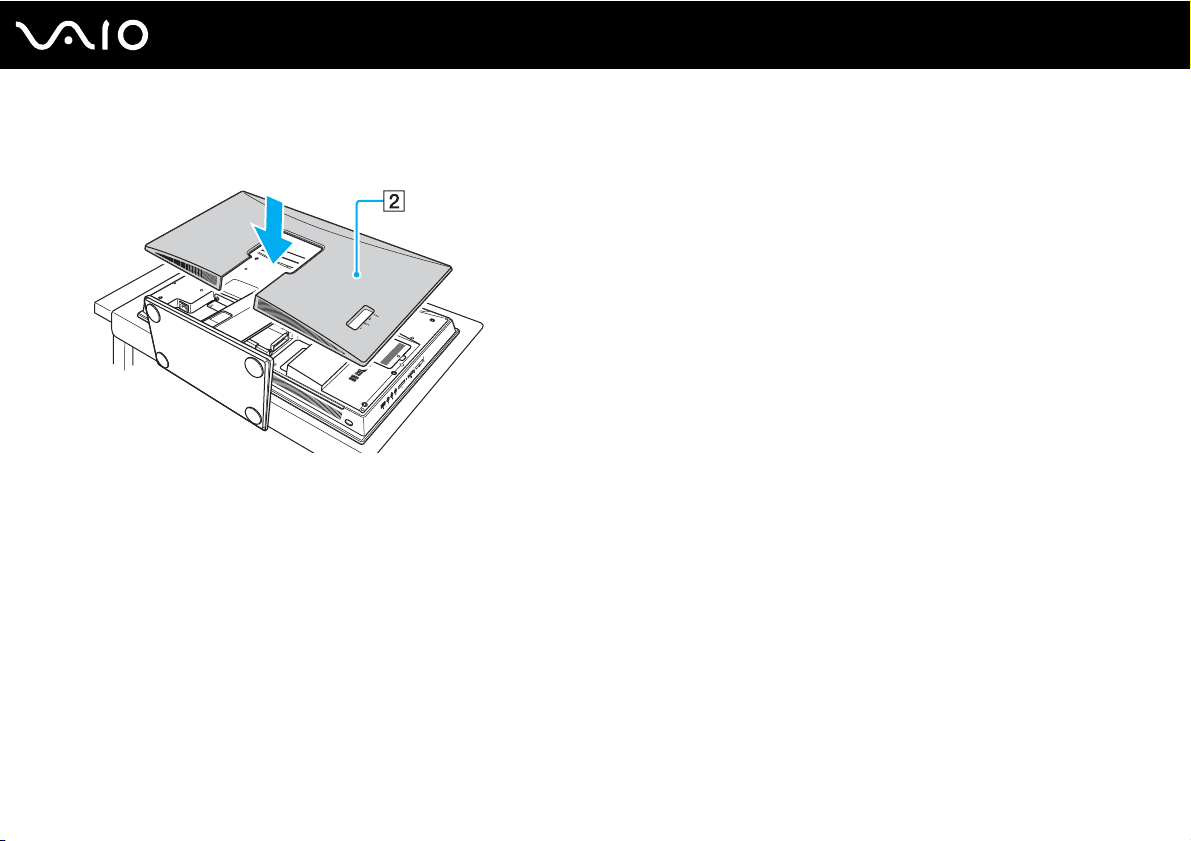
nN
Guida introduttiva
2 Posizionare il coperchio del pannello posteriore (2) in modo da farlo corrispondere con le sporgenze all'interno del
coperchio nei rispettivi fori sulla parte posteriore del computer e spingere il coperchio verso il computer.
!
Tenere il coperchio del pannello posteriore sul computer, a meno che non sia necessario accedere al pannello posteriore.
25
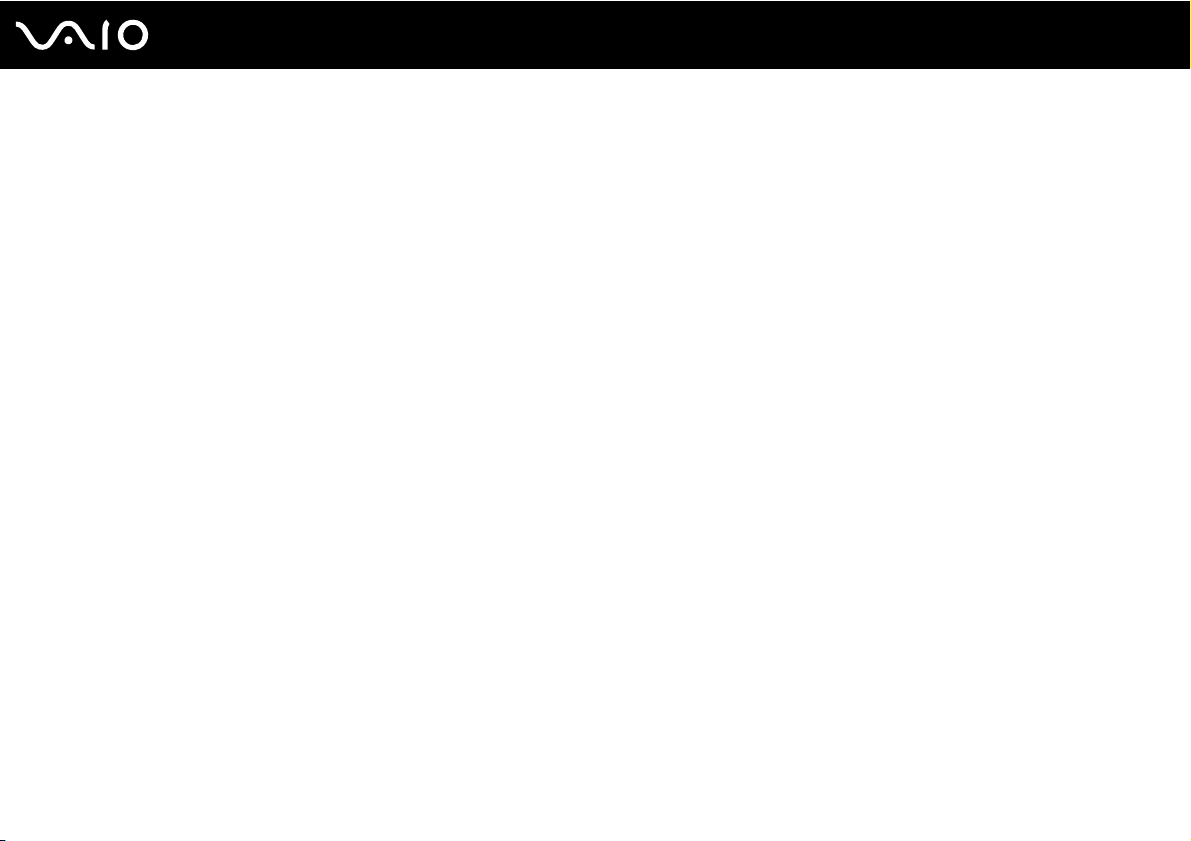
26
nN
Guida introduttiva
Collegamento a una fonte di alimentazione e cablaggi
Con i modelli Serie VGC-LV viene fornito un cavo di alimentazione e con i modelli Serie VGC-LN viene fornito un adattatore
CA per collegare il computer a una fonte di alimentazione. Esso deve essere inserito nella fonte di alimentazione prima di
stabilire la connessione con la tastiera o il mouse wireless. Inoltre, è necessario collegare gli altri cavi se si desidera utilizzare
alcune funzioni del computer, come la funzione TV.
✍
Utilizzare il computer solo con il cavo di alimentazione in dotazione.
Per collegare il cavo di alimentazione o l'adattatore CA e gli altri cavi
1 Rimuovere il coperchio del pannello posteriore e il coperchio del supporto dalla base dal computer.
Consultare Rimozione e rimontaggio dei coperchi (pagina 21) per la procedura.
2 Collegare il cavo di alimentazione o un adattatore CA al computer.
❑ Modelli serie VGC-LN
1 Inserire un'estremità del cavo di alimentazione (1) nell'adattatore CA (3) e collegare l'altra estremità a una presa CA (2).
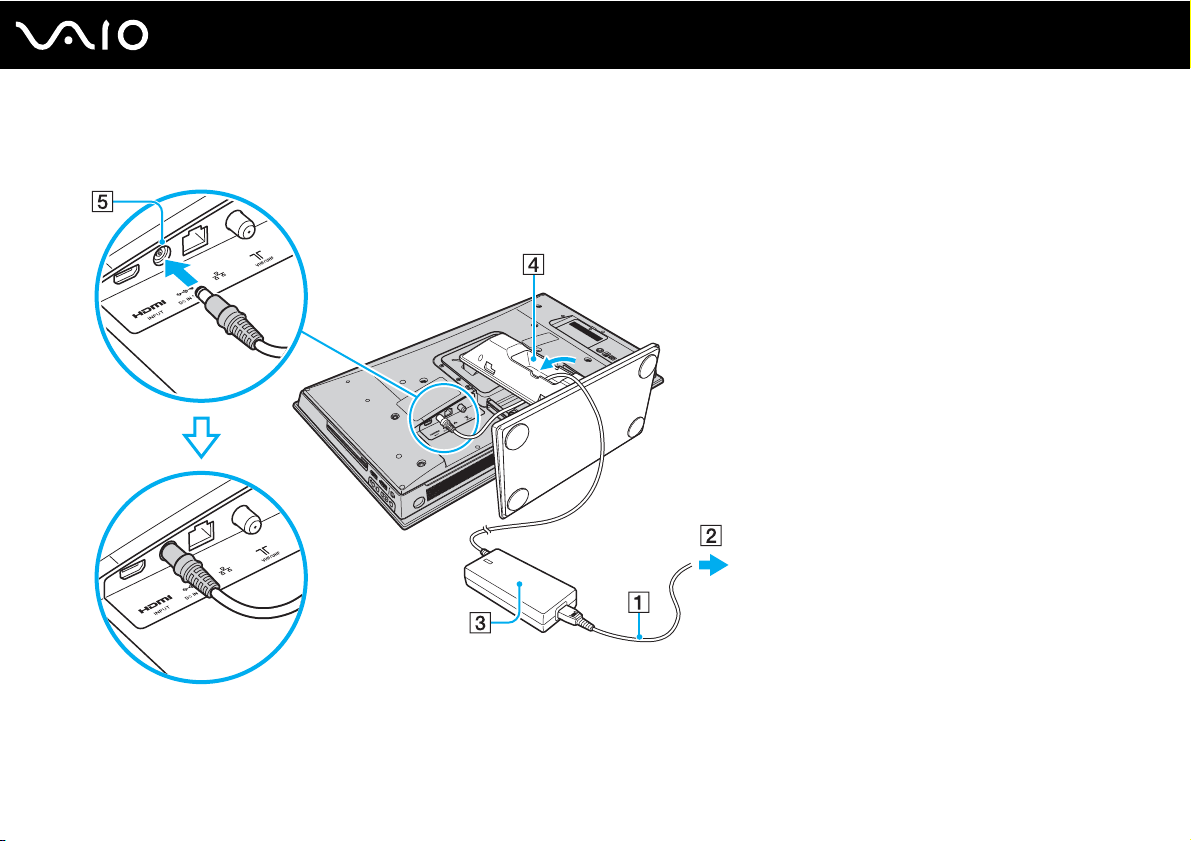
nN
Guida introduttiva
2 Fare passare il cavo collegato all'adattatore CA attraverso il foro (4) nel supporto dalla base e inserirlo nella porta
DC IN (5) come illustrato di seguito.
27
!
La forma della spina di ingresso CC varia in funzione dell'adattatore CA.
Accertarsi di fissare bene tutti i connettori.
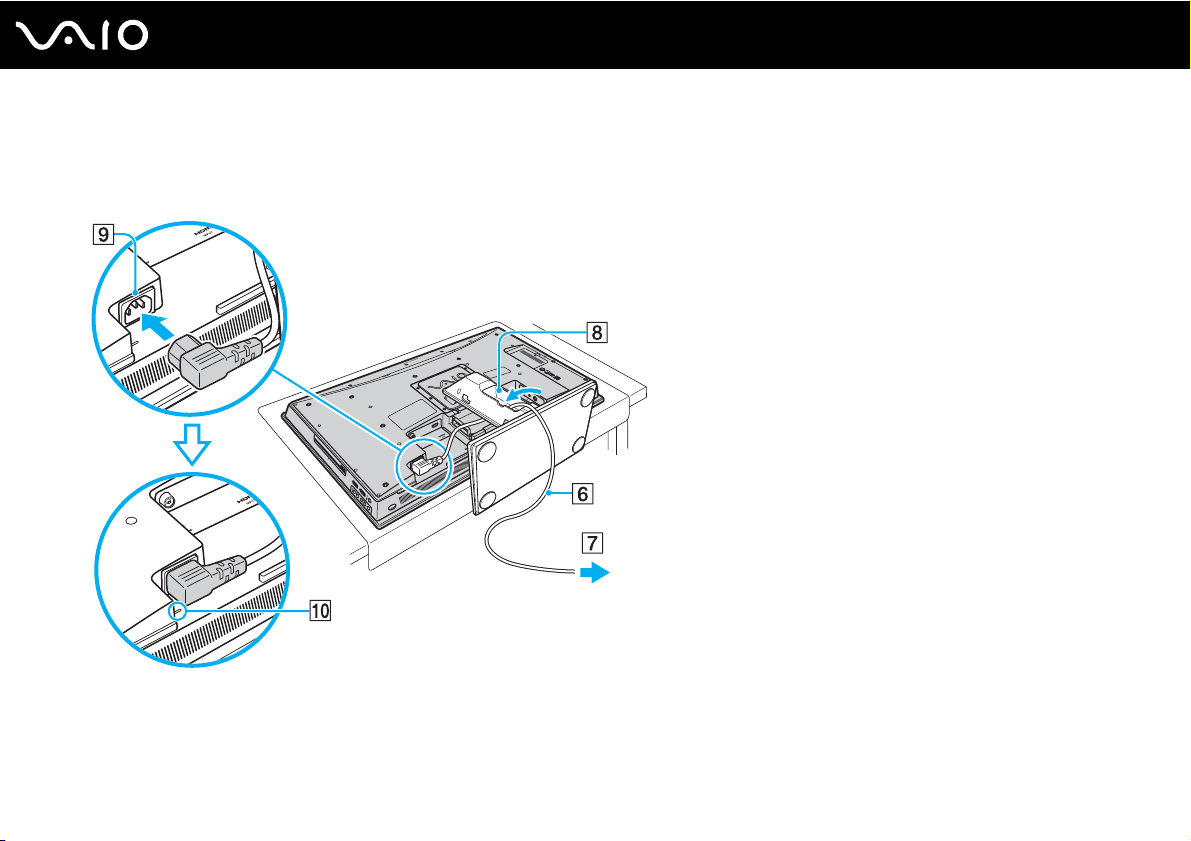
nN
Guida introduttiva
❑ Modelli serie VGC-LV
Inserire un'estremità del cavo di alimentazione (6) nell'uscita CA (7), inserire l'altra estremità attraverso il foro (8) nel
supporto della base e inserirlo nella porta di ingresso CA (9) sul computer come illustrato di seguito.
28
!
Accertarsi di inserire a fondo il connettore nella porta di ingresso CA nella guida (10).
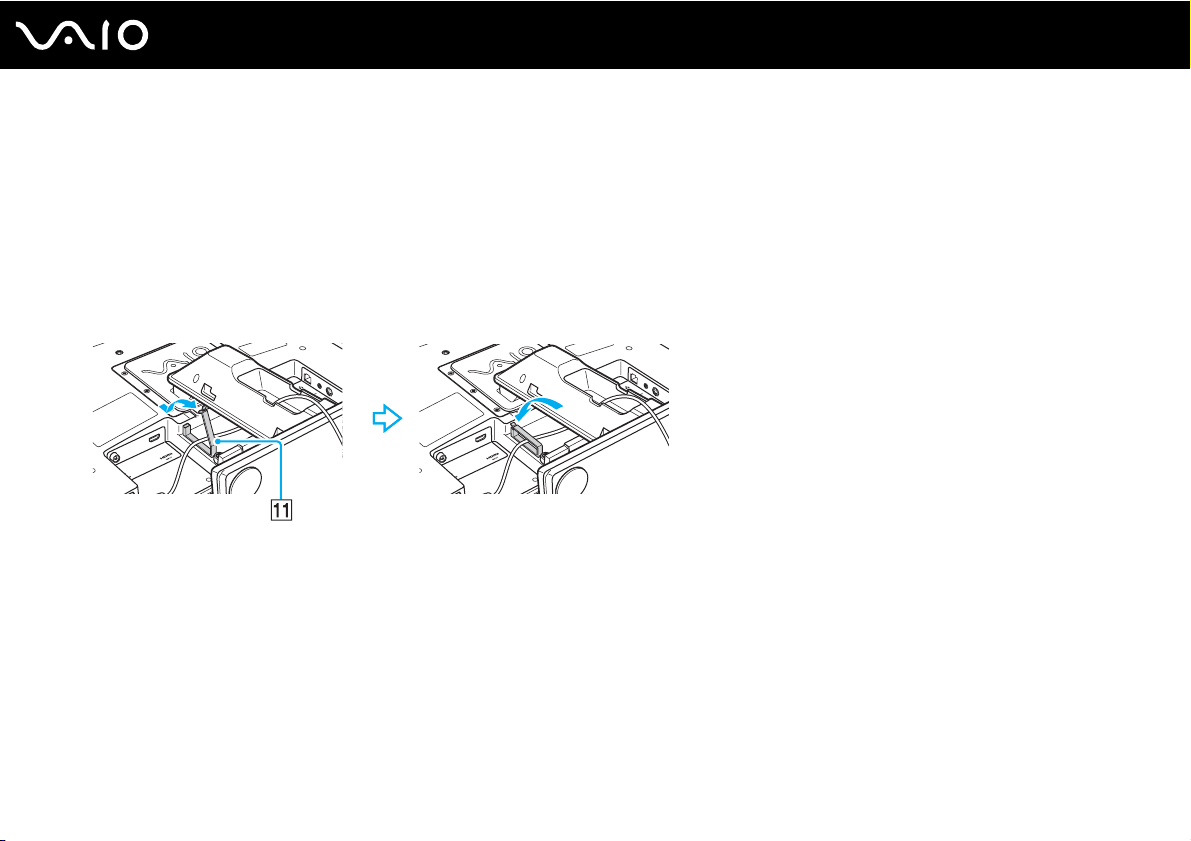
Guida introduttiva
3 Collegare gli altri cavi al computer, se necessario.
❑ Per configurare le connessioni TV disponibili sui modelli con una scheda di sintonizzazione TV, consultare Uso della
funzione TV (pagina 61).
❑ Per collegare un cavo HDMI alla porta HDMI INPUT per utilizzare la funzione HDMI Input, consultare Uso della
funzione HDMI Input (pagina 70).
❑ Per collegare il computer a una rete Ethernet, consultare Collegamento a una rete (LAN) (pagina 110).
4 Aprire il fermacavi (11), farvi passare i cavi, quindi richiuderlo.
5 Rimontare il pannello posteriore e il coperchio del pannello posteriore.
Consultare Rimozione e rimontaggio dei coperchi (pagina 21) per la procedura.
29
nN
✍
Per scollegare completamente il computer dall'alimentazione CA, scollegare il cavo di alimentazione o l'adattatore CA quando il computer è spento.
Assicurarsi che le prese CA siano facilmente accessibili.
!
Se si scollega il cavo di alimentazione o l'adattatore CA dal computer mentre il computer è acceso o in modalità Sospensione, potrebbero andare persi
i dati non salvati.
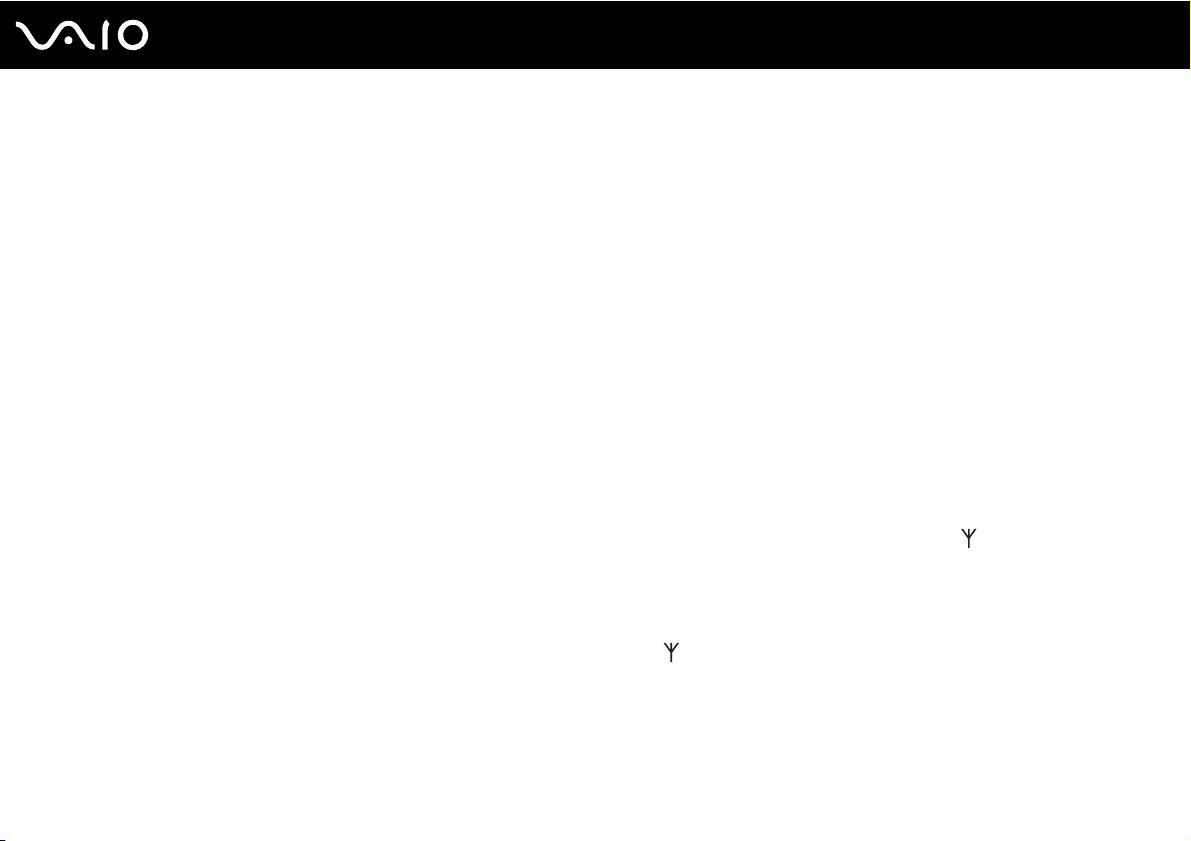
30
nN
Guida introduttiva
Connessione della tastiera wireless
Con il computer vengono forniti una tastiera wireless e quattro batterie alcaline AA da utilizzare con la tastiera wireless. Prima
di utilizzare la tastiera wireless è necessario installare le batterie e stabilire una comunicazione tra il computer e la tastiera.
✍
Se la tastiera non funziona, per esempio dopo la sostituzione delle batterie della tastiera, eseguire la procedura seguente per la riconnessione.
Per collegare una tastiera wireless
!
Per effettuare la connessione della tastiera wireless è necessario che la stessa sia posizionata a una distanza compresa fra 30 cm e 1 m rispetto al computer.
1 Inserire le batterie AA in dotazione (1) nell'alloggiamento batterie (2) sotto la tastiera wireless.
2 Accendere il computer.
3 Fare scorrere l'interruttore di alimentazione (3) nella parte superiore della tastiera in posizione ON.
4 Premere il pulsante CONNECT (4) sul retro del computer.
5 Premere il pulsante CONNECT (5) sulla parte inferiore della tastiera.
Quando si stabilisce una connessione fra il computer e la tastiera, si accende la spia di connessione nel pannello LCD
sulla tastiera. In caso contrario, ripetere la procedura.
!
I passaggi 4 e 5 devono essere eseguiti entro 10 secondi l'uno dall'altro.
Se la tastiera wireless resta inutilizzata per oltre 20 minuti, la spia di connessione si spegne. In questo caso la connessione tra il computer e la
tastiera potrebbe essere interrotta. Premere il tasto Fn per accertarsi che la spia di connessione si riaccenda prima di riutilizzare la tastiera.
